BMW Motorrad Navigator IV
|
|
|
- Tiago Duarte Pais
- 6 Há anos
- Visualizações:
Transcrição
1 Concessionarios BMW - Motociclos Navigator manual do utilizador BMW Motorrad Navigator IV
2 2009 BMW Motorrad e Garmin Ltd. ou as suas subsidiárias Este produto foi desenvolvido pela BMW Motorrad em colaboração com a Garmin Ltd. BMW Motorrad, D München, Endereço Internet: Garmin International, Inc East 151st Street, Olathe, Kansas 66062, EUA Tel. (913) ou (800) Fax (913) Garmin (Europe) Ltd. Liberty House, Hounsdown Business Park, Southampton, Hampshire, SO40 9LR, Reino Unido Tel. +44 (0) (fora do Reino Unido) (no Reino Unido) Fax +44 (0) Garmin Corporation No. 68, Jangshu 2nd Road, Shijr, Condado de Taipei, Taiwan Tel. (886) Fax (886) Todos os direitos reservados. Excepto nos casos aqui indicados, nenhuma parte deste manual pode ser reproduzida, copiada, transmitida, divulgada, transferida ou armazenada num suporte de armazenamento com qualquer propósito, sem prévia autorização escrita da Garmin. Pela presente, a Garmin autoriza a transferência de uma única cópia deste manual para um disco rígido ou outro meio de armazenamento electrónico para fins de consulta, e de impressão de uma cópia deste manual e de eventuais revisões do mesmo, desde que a cópia electrónica ou impressa deste manual contenha o texto completo do presente aviso de direitos de autor, proibindo-se a distribuição comercial não autorizada deste manual ou de eventuais revisões do mesmo. As informações contidas neste documento são sujeitas a alteração sem notificação prévia. A BMW Motorrad e a Garmin reservam-se o direito de alterar ou melhorar os seus produtos e de efectuar alterações nesse sentido, não sendo obrigada a notificar quaisquer indivíduos ou organizações das mesmas. As actualizações e informações adicionais sobre a aplicação e utilização deste produto podem ser encontradas no website da BMW Motorrad. Garmin, o logótipo Garmin, MapSource e TourGuide são marcas comerciais da Garmin Ltd. ou das suas subsidiárias, registadas nos Estados Unidos e noutros países. Garmin Lock, mygarmin e nümaps Guarantee são marcas comerciais da Garmin Ltd. ou das suas subsidiárias. Estas marcas não podem ser utilizadas sem a autorização expressa da Garmin. A marca e logótipos Bluetooth são propriedade da Bluetooth SIG, Inc., sendo utilizadas pela Garmin sob licença. Windows é uma marca comercial registada da Microsoft Corporation nos Estados Unidos e em outros países. Mac é uma marca registada da Apple Computer, Inc. Audible.com é uma marca registada da Audible, Inc. Audible, Inc RDS-TMC Traffic Information Services France ViaMichelin microsd é uma marca comercial de SanDisk ou das suas subsidiárias. Panoramio é uma marca comercial da Google Inc. Microsoft, MSN e o logótipo MSN são marcas comerciais do grupo empresarial Microsoft. Outras marcas comerciais e nomes de marcas são detidos pelos respectivos proprietários. Maio de 2009 Nº de referência Rev. A Impresso em Taiwan
3 Introdução Convenções do Manual do Navigator IV Quando lhe for pedido que toque em algo, toque com o dedo num elemento do ecrã. As setas pequenas ao longo do texto (>) assinalam uma série de elementos a tocar. Por exemplo, se vir toque em Para Onde? > Favoritos deverá tocar em Para Onde? e, em seguida, tocar em Favoritos. Conselhos e Atalhos do Navigator IV Para voltar rapidamente à página Menu, prima e mantenha sob pressão Retroceder. Toque em e para visualizar mais opções. Toque e mantenha sob pressão para percorrer mais depressa. As páginas poderão ter uma apresentação diferente com base no seu modo de utilização e definições. Informações de Contacto Se ocorrerem problemas durante a utilização do BMW Navigator IV ou em caso de dúvidas, contacte a Assistência ao Produto Garmin, nos EUA, por telefone através do número 913/ ou 800/ Pode igualmente enviar uma mensagem de correio electrónico através do endereço BMWNavigatorUSA@garmin.com. Na Europa, contacte o seu representante BMW Motorrad ou a Garmin (Europe) Ltd. através do número de telefone +44 (0) (fora do Reino Unido) ou (no Reino Unido). Introdução mygarmin Visite para aceder aos mais recentes serviços para os seus produtos Garmin: Registar a sua unidade Garmin. Subscreva os serviços on-line para obtenção de informação sobre câmaras de segurança (consulte a página 35). Desbloquear mapas opcionais.
4 Introdução Índice Introdução... 1 Convenções do Manual do Navigator IV...1 Conselhos e Atalhos do Navigator IV...1 Informações de Contacto...1 mygarmin...1 Como começar... 4 O seu Navigator IV...4 Conhecer o Suporte de Motociclo...5 Instalar a Bateria...5 Instale o seu Navigator IV no Suporte...5 Instalar o Navigator IV num Automóvel...6 Configurar o Navigator IV...7 Adquirir satélites...7 Utilizar a Página de Menu...7 Encontrar o Seu Destino...8 Seguir a sua rota...9 Ajustar o volume...9 Para Onde? Encontrar um Endereço...10 Procurar perto de outro local...10 Siga! Opções de página...10 Seleccionar uma Rota Definir uma posição Casa Encontrar um local introduzindo o nome Encontrar locais encontrados recentemente Utilizar os Favoritos...12 Utilizar a Navegação Fotográfica...12 Utilizar Extras...13 Encontrar um local utilizando o mapa...13 Introduzir coordenadas...13 Utilizar rotas personalizadas Criar uma rota personalizada...14 Editar rotas personalizadas...14 Partilhar rotas...14 Utilizar as páginas principais Página de Mapa...15 Página de Lista de Curvas...15 Página de Próxima Curva...15 Página Próxima Curva...16 Página Computador de viagem...16 Utilizar a Funcionalidade Mãos Livres Emparelhar os dispositivos...17 Receber uma chamada...18 Chamada em curso...18 Menu Telefone...18 Utilizar Informação de Trânsito Trânsito...20 MSN Direct...20 Receber informação de trânsito...20 Trânsito na sua área...20 Código de Cores - Gravidade...20 Trânsito na sua rota...21 Ver o mapa de trânsito...21 Utilizar os leitores de multimédia Reproduzir música...22 Ouvir livros Audible...23 Gerir ficheiros Carregar ficheiros...24 Tipos de ficheiros suportados...24 Apagar ficheiros...24 Utilizar as ferramentas Definições...25 Onde estou?...25 Ajuda...25 Leitor de multimédia...25 MSN Direct...25 Visualizador de imagens...25 Rotas personalizadas...25 Os meus dados...26 Gerir registos de viagem...26 Relógio mundial...27 Guia linguístico...27 Calculadora...28 Conversor de Unidades...28
5 Introdução Personalizar o Navigator IV Mudar as definições do sistema...29 Mudar as definições de navegação...29 Mudar as definições do ecrã...30 Actualizar as definições de Hora...30 Configurar os idiomas...30 Mudar as definições do mapa...31 Adicionar definições de segurança...31 Ver informação de subscrição de trânsito de TMC via FM...31 Alterar as definições da tecnologia Bluetooth...32 Mudar as definições de pontos de proximidade...32 Alterar as Definições do Indicador de Combustível...33 Repor todas as definições...33 Apagar a informação do utilizador...33 Anexo Opções de Áudio para o Navigator IV...34 Reiniciar o Navigator IV...34 Calibrar o ecrã...34 Bloquear o Navigator IV...34 nümaps Guarantee...35 Mapas adicionais...35 Actualizar o software...35 Extras e acessórios opcionais...35 Personalizar Pontos de Interesse...35 Informação acerca da bateria...36 Substituir a Bateria do Navigator IV...36 Carregar o Navigator IV...36 Mudar o Fusível no Adaptador de Alimentação para Automóvel (Opcional) Acerca dos Sinais de Satélite GPS...37 Remover o Navigator IV e os Suportes...37 Cuidados a Ter com o Navigator IV...37 Declaração de Conformidade...38 Acordo de Licenciamento do Software...38 Especificações...39 Resolução de problemas...40 Índice Remissivo... 42
6 Como começar Como começar Botão de alimentação: Prima e mantenha premido para ligar/desligar o Navigator IV. Prima rapidamente para ajustar o volume e o brilho de fundo. O seu Navigator IV Conector mini-usb Antena GPS Auscultadores/tomada de saída de áudio (sob a protecção contra intempéries) Microfone Ranhura microsd Altifalante Conector da A/V (sob a protecção contra intempéries) Contactos da bateria Botão de libertação: Deslizar para cima para abrir a tampa da bateria. Número de série (sob a bateria) Consulte o guia Informações Importantes de Segurança e do Produto na embalagem do produto quanto a avisos relativos ao produto e outras informações importantes.
7 Conhecer o Suporte de Motociclo Toque nos botões do lado esquerdo do suporte de motociclo do Navigator IV para aceder rapidamente às funcionalidades de software. O suporte de motociclo deverá estar ligado à alimentação externa para garantir o funcionamento dos botões. ➊ ➋ ➌ Instalar a Bateria 1. Localize a bateria de iões de lítio incluída na embalagem do produto. 2. Deslize a tecla de libertação até abrir a tampa da bateria na parte posterior do Navigator IV. 3. Numa das extremidades da bateria poderá encontrar contactos metálicos. 4. Coloque a bateria de modo a que os contactos metálicos na bateria estejam alinhados com os contactos metálicos no compartimento. 5. Coloque a tampa da bateria. Como começar Instale o seu Navigator IV no Suporte 1. Coloque a base do Navigator IV no suporte. 2. Incline o Navigator IV para trás até ouvir um estalido e o botão de libertação estiver completamente plano. Motociclo Botão de libertação ➊ Para redimensionar o mapa. ➋ Toque para activar a página de Mapa, o computador de viagem e o leitor de multimédia. Mantenha premido para abrir as definições de brilho. ➌ Toque para ouvir a instrução actual. ( Vire à esquerda na rua principal, por exemplo.) Mantenha as definições de volume abertas. Atenção: Mantenha a bateria instalada quando o Navigator IV está ligado. Aviso: este produto contém uma bateria de iões de lítio. Para evitar danos, retire a unidade do veículo quando sair ou guarde-a afastada de luz solar directa.
8 Como começar Instalar o Navigator IV num Automóvel 1. Ligue o cabo de alimentação para automóvel ao conector de alimentação no lado direito do suporte. Botão de libertação 4. Desloque a patilha de bloqueio para a posição bloqueada. 5. Fixe o suporte no braço fixo do suporte de montagem. Suporte Cabo de alimentação para automóvel 2. Coloque o suporte de fricção no painel de instrumentos. 3. Desloque o braço do suporte com o suporte encaixado no suporte de fricção. Montagem de fricção Base de montagem Braço da ventosa 6. Coloque a base do Navigator IV no suporte. 7. Incline o Navigator IV para trás até ouvir um estalido. 8. Ligue a outra extremidade do cabo de alimentação para automóvel a uma tomada de alimentação do automóvel. 9. Se estiver a utilizar um receptor de trânsito na Europa, fixe a antena no receptor de trânsito ao pára-brisas utilizando ventosas. Nota: O suporte para automóvel está incluído no kit de automóvel opcional.
9 Configurar o Navigator IV A unidade deverá activar-se automaticamente, se tanto ela como o veículo estiverem ligados. Para ligar manualmente o Navigator IV, prima a tecla Alimentação. Siga as instruções no ecrã. Adquirir satélites 1. Conduza o seu veículo para uma área aberta, fora de parques de estacionamento e afastado de edifícios altos. 2. Pare o veículo e ligue o Navigator IV. A aquisição de sinais de satélite pode demorar alguns minutos. As barras indicam a potência do sinal de satélite GPS. Quando pelo menos uma das barras se apresentar a verde, o Navigator IV adquiriu sinais de satélite. Agora pode seleccionar um destino e navegar até ele. Utilizar a Página de Menu ➊ ➋ ➌ ➍ ➎ ➏ ➐ ➑ ➒ ➓ ➊ Força do sinal de satélite GPS. ➋ Estado da tecnologia Bluetooth. ➌ Toque para seleccionar o modo motociclo, scooter, automóvel ou pedestre. ➍ Estado da bateria. ➎ Hora actual. Toque para mudar as definições. ➏ Toque para encontrar um destino. ➐ Toque para ver o mapa. ➑ Toque para efectuar uma chamada quando estiver ligado a um telemóvel compatível. ➒ Toque para ajustar o volume. ➓ Toque para utilizar as ferramentas, como por exemplo as definições, Onde estou?, Ajuda e rotas. Como começar Seleccionar um Modo de Utilização Scooter Motociclo Pedestre Automóvel O seu Navigator IV oferece vários modos de utilização para diferentes meios de transporte. A criação de rotas e a navegação são calculadas de forma diferente, com base no seu modo de utilização. Por exemplo, as vias de sentido único são tratadas de forma diferente nos modos de caminhada e no modo de condução. Se colocar o Navigator IV num suporte que não corresponde ao modo de utilização actual, o Navigator IV perguntar-lhe-á se pretende alterar os modos de utilização. Alterar o Modo de Utilização 1. Toque no ícone do modo de utilização. 2. Seleccione um modo e toque em OK. 3. Toque em Sim e siga as instruções no ecrã para configurar as definições.
10 Como começar Encontrar o Seu Destino O menu Para Onde? fornece-lhe várias categorias distintas para utilizar quando procura endereços, cidades e outras localizações. O mapa detalhado carregado no Navigator IV contém milhões de pontos de interesse, como restaurantes, hotéis e serviços para automóveis. 1. Toque em Para Onde? 2. Seleccione uma categoria. 3. Seleccione uma sub-categoria. 4. Seleccione um destino. 5. Toque em Siga! 6. Aprecie a rota!
11 Seguir a sua rota A sua rota é assinalada com uma linha magenta. Durante a viagem, o Navigator IV guia-o até ao seu destino, fornecendo instruções sonoras, apresentando setas no mapa e indicações no topo do mapa. O canto superior esquerdo indica a distância até à manobra seguinte, assim como a faixa em que deverá encontrar-se para efectuar a manobra. Se se desviar da rota original, o Navigator IV volta a calcular a rota e apresenta novas direcções. Poderá surgir um ícone de limite de velocidade ao viajar em auto-estradas. nota: A página de mapa poderá variar em função do local. Adicionar um ponto viário Pode adicionar paragens (pontos viários) à sua rota. O Navigator IV indica-lhe as direcções a seguir até à paragem e, posteriormente, ao destino final. 1. Com uma rota activa, toque em Menu > Para Onde?. 2. Procure a paragem adicional. 3. Toque em Siga!. 4. Toque em Adicionar como Ponto Viário para adicionar esta paragem antes do seu destino. Se pretender adicionar mais do que uma paragem à rota, edite a rota activa. Consulte a página 14. Fazer um desvio Se uma estrada na sua rota estiver fechada, pode fazer um desvio. 1. Com uma rota activa, toque em Menu. 2. Toque em Desvio. O Navigator IV tenta retomar a rota original o mais rápido possível. Se a rota que segue actualmente é a única opção razoável, o Navigator IV pode não calcular um desvio. Como começar Parar a rota 1. Com uma rota activa, toque em Menu. 2. Toque em Parar. Ajustar o volume A partir da página Menu, toque em Volume. Toque em e para ajustar o nível de volume principal. Toque em Silêncio para desactivar o som em todas as funções de áudio excepto o telefone. Para ajustar o nível de volume das indicações sonoras, do leitor de multimédia e do telefone, toque em Misturador. Ajuste os níveis conforme necessário. Toque em Repor para repor os níveis originais de volume. NOTA: Prima e solte o botão de alimentação para aceder rapidamente às definições de volume e brilho.
12 Para Onde? Para Onde? O menu Para Onde? inclui várias categorias para utilização durante a procura de locais. Para saber como procurar um ponto de interesse, consulte a página 8. Encontrar um Endereço Os procedimentos para encontrar um endereço dependem dos mapas carregados no seu Navigator IV. Nem todos os dados de mapa permitem a procura de códigos postais. 1. Toque em Para Onde? > Endereço. 2. Toque em Mudar Distrito/Concelho (ou País), conforme necessário. 3. Toque em Procurar tudo. OU Toque em Introduza cidade ou Introduza código postal, introduza a cidade ou o código postal e seleccione Terminar. Seleccione a cidade/código postal da lista. 4. Digite o número da porta e toque em Terminar. 5. Introduza o nome da rua e seleccione Terminar. 6. Seleccione a rua correcta da lista, se necessário. 7. Seleccione o endereço, se necessário. Procurar perto de outro local O Navigator IV procura automaticamente locais junto à sua localização actual. 1. Toque em Para Onde? > Perto de. 2. Seleccione uma opção: Onde Estou Agora procura locais próximos da sua actual posição. Uma Cidade Diferente procura perto de uma cidade especificada. Minha Rota Actual procura ao longo da rota. Meu Destino procura perto do seu destino actual. 3. Toque em OK. Siga! Opções de página Toque num elemento da lista de resultados da pesquisa para aceder à página Siga! ➊ ➋ ➍ ➌ ➎ ➊ Toque para seleccionar esta localização, se estiver ligado um telemóvel com tecnologia sem fios Bluetooth. ➋ Toque para ver a página Rotas. Consulte a página 11. ➌ Toque para criar uma rota curva a curva até ao local pretendido. ➍ Toque para visualizar o local no mapa. ➎ Toque para guardar o local nos seus Favoritos. Consulte a página
13 Seleccionar uma Rota 1. Na página Siga!, toque no separador de informações acerca da rota, que lista o modo de utilização e a distância e tempo até ao seu destino. 2. Toque em e para percorrer as rotas: tempo mais rápido, distância mais curta e fora da estrada. 3. Toque em Siga! para seleccionar uma rota. Consulte a página 29 para obter mais informações sobre as preferências de rota. No modo de utilização pedestre, apenas são apresentadas as rotas fora de estrada e na estrada. Definir uma posição Casa Pode definir uma posição Casa no local ao qual regressa mais vezes. 1. Toque em Para Onde? > Ir para casa. 2. Seleccione uma opção. A caminho de Casa Depois de definir a sua posição Casa, pode criar uma rota na sua direcção a qualquer altura. Toque em Para Onde? > Ir para casa. Mudar a sua posição Casa Para definir um novo local como a sua posição Casa, utilize o menu Ferramentas. 1. Toque em Ferramentas > Os Meus Dados > Definir Posição Casa. 2. Seleccione uma opção. Encontrar um local introduzindo o nome Se sabe o nome do local que procura, poderá introduzi-lo utilizando o teclado no ecrã. Poderá ainda digitar as letras do nome para restringir os critérios de pesquisa. 1. Toque em Para Onde? > Pontos de Interesse > Introduzir nome. Para Onde? 2. Com o teclado no ecrã, introduza as letras que formam o nome. 3. Toque em Terminar. Utilizar o Teclado no Ecrã Quando surgir um teclado no ecrã, toque numa letra ou número para os introduzir. Toque em para adicionar um espaço. Toque em para apagar o carácter. Toque em para seleccionar palavras introduzidas e seleccionadas recentemente. Toque em Idio. para alterar o modo do teclado. Toque em para introduzir caracteres especiais.
14 Para Onde? Encontrar locais encontrados recentemente O Navigator IV guarda os últimos 50 locais encontrados recentemente na lista Encontrados recentemente. Os locais visualizados há menos tempo surgem no topo da lista. Toque em Para Onde? > Encontrados recentemente para visualizar os locais encontrados recentemente. Apagar locais encontrados recentemente Para retirar todos os locais da lista de locais encontrados recentemente, toque em Limpar > Sim. Todos os itens da lista são removidos, mas o local actual não é removido do Navigator IV. Utilizar os Favoritos É possível guardar locais nos seus Favoritos, pelo que poderá encontrá-los com facilidade e criar uma rota na sua direcção. A sua posição Casa é guardada em Favoritos. Guardar a sua posição actual Na página do Mapa, toque no ícone do veículo. Toque em Guardar Posição para guardar a sua posição actual. Guardar os locais que encontrou 1. Depois de encontrar um local que pretende guardar, toque em Guardar na página Siga! 2. Toque em OK. O local é guardado em Favoritos. Encontrar locais guardados 1. Toque em Para Onde?. 2. Toque em Favoritos. 3. Toque numa categoria. São apresentados os locais guardados. Editar locais guardados 1. Toque em Para Onde? > Favoritos. 2. Toque no local a editar. 3. Toque em Editar. Alterar nome introduza um novo nome e toque em Terminar. Anexar Foto seleccione uma imagem para atribuir ao local. Para carregar imagens no seu Navigator IV ou cartão de memória, consulte a página 24. Alterar Símbolo do Mapa toque num novo símbolo. Mudar Número d/telefone introduza um número de telefone e toque em Terminar. Mudar Categorias criar ou alterar a categoria em que a localização é guardada. Eliminar toque em Sim para remover este item da lista de Favoritos. Utilizar a Navegação Fotográfica Pode carregar imagens com informação de locais no Navigator IV ou num cartão SD e criar rotas na sua direcção. 1. Aceda a para transferir as imagens com informações do local. 2. Siga as instruções no website para seleccionar e carregar imagens. 12
15 3. Toque em Para Onde? > Favoritos > Fotos Panoramio. São apresentadas as imagens com informações do local. 4. Toque numa imagem. Utilizar Extras Para obter informações sobre extras como, por exemplo, informações de câmaras de segurança e o Travel Guide Garmin, consulte as páginas Encontrar um local utilizando o mapa Para encontrar um local com o mapa, toque em Para Onde? > Percorrer Mapa ou toque em qualquer ponto do mapa. Toque e arraste o mapa para ver uma área diferente. Toque em e para aumentar e diminuir o zoom. Toque em qualquer local do mapa. O local é assinalado por uma seta. Toque em Guardar para guardar este local. Toque em Siga! para navegar em direcção a esse local. Se o Navigator IV estiver no modo de simulação, toque em Def. Loc. para definir o local seleccionado como o seu local. (Consulte a página 29.) Toque em para alternar entre um mapa em 3D (três dimensões) ou em 2D (duas dimensões). Toque em para girar o ângulo de visualização em 3D. Quando diminuir o tamanho, o mapa muda para um mapa de elevação digital com os contornos da área. Diminua o tamanho ainda mais para ver um globo. Toque e gire o globo para ver diferentes áreas do mundo. Nota: Poderá ver informação de mapa detalhada apenas para áreas carregadas no Navigator IV. Para Onde? Introduzir coordenadas Se souber as coordenadas geográficas do seu destino, pode utilizar o Navigator IV para navegar para o seu destino utilizando as coordenadas de latitude e longitude (ou outros formatos de coordenadas). Esta função poderá ser particularmente útil em actividades de geocaching. 1. Toque em Para Onde? > Coordenadas. 2. Toque em Formato para seleccionar o formato de coordenadas correcto para o mapa utilizado. 3. Toque num campo de direcção para seleccionar uma nova direcção. 4. Toque num campo numérico para introduzir as coordenadas e toque em Terminar. 5. Depois de introduzir as coordenadas adequadas, toque em Seguinte.
16 Utilizar rotas personalizadas Utilizar rotas personalizadas Utilize o Navigator IV para criar, guardar, editar e partilhar até 20 rotas. Criar uma rota personalizada 1. Toque em Para Onde? (ou Ferramentas) > Personalizar Rotas > Novas. 2. Toque em Adicionar novo ponto partida. 3. Encontre um local de partida e toque em Seleccionar. 4. Toque em Adicionar novo ponto chegada. 5. Escolha o seu ponto de chegada e toque em Seleccionar. 6. Toque em para adicionar outro local à rota. Toque em para eliminar um local. 7. Toque em Seguinte para calcular a rota e visualizá-la no mapa. 8. Toque em Guardar para guardar a rota e sair. Editar rotas personalizadas 1. Toque em Para Onde? (ou Ferramentas) > Personalizar Rotas. 2. Toque na rota que quer editar. 3. Toque em Editar. 4. Toque numa opção para editar a rota: Alterar nome introduza um novo nome e toque em Terminar. Adicionar/Remover Pontos adicione ou remova pontos da rota. Reordenar paragens manualmente altere a ordem das paragens na sua rota. Reordenar paragens idealmente ordene os pontos automaticamente. Recalcular mude a preferência de rota de modo a calcular o tempo mais rápido, a distância mais curta ou fora da estrada. Eliminar remova esta rota. As mudanças são guardadas automaticamente ao sair de uma das páginas de edição de rota. Partilhar rotas Partilhe as suas rotas guardadas com outros utilizadores do Navigator IV utilizando um cartão de memória com uma ligação sem fios Bluetooth. Pode aceder a uma rota importada em Para onde? > Personalizar Rotas. Partilhar Rotas com um Cartão de Memória 1. Toque em Para Onde? > Personalizar Rotas. 2. Toque na rota que quer partilhar. 3. Toque em Partilhar > Exportar > Cartão de Memória > OK. 4. Seleccione a rota que pretende partilhar e, em seguida, toque em Exportar > OK. 5. Remova o cartão de memória e insira-o no outro Navigator IV. 6. Surge uma mensagem. Toque em Sim para importar uma rota partilhada. 7. Toque em Rotas e, em seguida, seleccione a rota que pretende importar. 8. Toque em Importar > OK. Partilhar com Bluetooth 1. Toque em Para Onde? > Personalizar Rotas. 2. Toque na rota que quer partilhar. 3. Toque em Partilhar > Exportar > Bluetooth > OK. 4. É apresentada uma lista de dispositivos Bluetooth próximos. Seleccione o outro Navigator IV e, em seguida, toque em OK. 14
17 Utilizar as páginas principais Página de Mapa Toque em Mapa. Ver mapa para abrir a página de O ícone de veículo indica a sua posição actual. Toque em qualquer local no mapa para seleccionar uma vista superior. Toque e arraste o mapa para ver uma área diferente (consulte a página 13). Poderá surgir um ícone de limite de velocidade ao viajar em auto-estradas. ➊ ➌ ➎ ➍ ➏ ➋ ➎ ➊ Toque para ver a página de Próxima Curva ou Visualização de Cruzamentos (se disponível). ➋ Toque para abrir a página de Lista de Curvas. ➌ Toque para aumentar e diminuir o zoom. ➍ Toque no ícone do veículo para ver a página Onde Estou? ➎ Toque para ver o computador de viagem. ➏ Toque para voltar à página de Menu. Alterar Campos de dados Poderá visualizar informação diferente quando conduz ou segue uma rota. 1. Enquanto estiver a navegar numa rota, toque no campo de dados no canto inferior esquerdo ou direito da página Mapa. 2. Na página Computador de viagem, toque num campo de dados que pretende ver apresentado no mapa. Utilizar as páginas principais Página de Lista de Curvas Durante a navegação de uma rota, a página de Lista de Curvas apresenta instruções curva a curva relativas a toda a rota e à distância entre as curvas. Toque na barra de texto verde no topo da página de Mapa para abrir a página de Lista de Curvas. Toque numa das curvas para visualizar a página de Próxima Curva correspondente. Toque em Mostrar Mapa para ver toda a rota no mapa. Página de Próxima Curva Quando estiver a navegar numa rota, a página Próxima Curva apresenta a curva no mapa e a
18 Utilizar as páginas principais distância e tempo antes de alcançar a curva. Para ver uma curva no mapa, toque no canto superior direito na página de Mapa ou toque em qualquer curva na página de Lista de Curvas. Página Próxima Curva Quando disponível, a página Visualização de Cruzamentos poderá apresentar o cruzamento seguinte e indicar-lhe a faixa onde deverá encontrar-se. Para ver a página Visualização de Cruzamentos toque no canto superior esquerdo da página de Mapa. Poderá ainda abri-la através da página Visualização de Cruzamentos a partir da página Próxima Curva. Página Computador de viagem Direcção Direcção para destino Combustível nos Tanques Bússola Campos de dados personalizáveis O Computador de viagem fornece estatísticas úteis sobre a sua viagem. Para ver o Computador de viagem, toque no campo de dados numa das partes laterais do Menu na página Mapa. Aparecem marcas de verificação verdes junto aos campos de dados actuais apresentados na página do mapa. Pode navegar utilizando uma bússola de GPS. Não é necessária calibração; no entanto, é preciso ter uma visão clara do céu. Se estiver em viagem, a bússola roda. Repor a informação de viagem Para garantir informação de viagem exacta, reponha a informação de viagem antes de iniciar uma rota. 1. Enquanto estiver na página de Mapa, toque num campo de dados para aceder à página Computador de viagem. 2. Toque em Repor e, em seguida, seleccione uma opção: Toque em Veloc. Máx. para repor a velocidade máxima. Toque em Dados de viagem para repor as informações da página Computador de viagem. Toque em Combustível nos Tanques para repor o combustível nos tanques no computador de viagem. Para mais informações sobre o nível de combustível, consulte a página
19 Utilizar a Funcionalidade Mãos Livres Ao utilizar a tecnologia Bluetooth, o Navigator IV pode ligar ao seu telemóvel e auricular/capacete sem fios e funcionar como um dispositivo mãos livres. Para confirmar se o dispositivo com tecnologia Bluetooth é compatível com o Navigator IV, visite Emparelhar os dispositivos A tecnologia Bluetooth sem fios estabelece uma ligação sem fios entre dispositivos, como um telemóvel e o Navigator IV. Na primeira utilização conjunta de dois dispositivos, é necessário emparelhá-los de modo a criar uma associação entre ambos, através de um código/ PIN. Após o emparelhamento inicial, os dois dispositivos podem ligar-se automaticamente sempre que os activa. Para emparelhar e ligar um dispositivo ao Navigator IV, devem encontrar-se ambos a cerca de 10 metros de distância. É possível ligar o Navigator IV a um telefone e a um auricular simultaneamente. Inicie o processo de emparelhamento a partir do Navigator IV ou do dispositivo. Consulte as instruções dos dispositivos. Quando liga o Navigator IV, este tenta estabelecer ligação com o último dispositivo ao qual esteve ligado. Pode ser necessário configurar o dispositivo de modo a ligar-se automaticamente quando o Navigator IV é ligado. Quando o telefone estiver ligado ao Navigator IV, poderá efectuar chamadas telefónicas. Na página Menu, toque em Telefone para abrir o menu correspondente. Utilizar a Funcionalidade Mãos Livres Emparelhar o Telefone Utilizando o Telefone 1. A partir da página de Menu, toque em Ferramentas > Definições > Bluetooth > Activar. 2. Active o componente Bluetooth do telefone. Poderá encontrar-se num menu com a designação Settings (Configurações), Bluetooth, Connections (Ligações) ou Hands-free (Mãos Livres). 3. Inicie a procura de dispositivos Bluetooth. 4. Seleccione o Navigator IV a partir da lista de dispositivos. 5. Introduza 1234 no telefone. Emparelhar o Navigator IV com o seu Telemóvel 1. A partir da página de Menu, toque em Ferramentas > Definições > Bluetooth > Activado. 2. Em Telefone, toque em Adicionar. 3. Active o componente Bluetooth do telefone. Active o modo Find Me/Discoverable/Visible - (Encontrar-me/Descoberta/Visível). Poderá encontrar estas definições no menu Bluetooth, Ligações ou Mãos Livres. 4. Toque em OK no Navigator IV.
20 Utilizar a Funcionalidade Mãos Livres 5. Seleccione o seu telefone e toque em OK. 6. Introduza 1234 no telefone. Emparelhar o Navigator IV com o seu auricular sem fios Para escutar áudio de alta qualidade, poderá ligar um auricular Bluetooth com Advanced Audio Distribution Profile (A2DP). Quando o Navigator IV se encontra no suporte do motociclo, o altifalante interno será desactivado e apenas poderá receber chamadas e ouvir as indicações por voz e MP3 através de um dispositivo de auricular/capacete. Para mais informações, consulte a tabela de opções de áudio na página A partir da página de Menu, toque em Ferramentas > Definições > Bluetooth > Activado. 2. Em Áudio, toque em Adicionar. 3. Ligue o auricular e active o modo Find Me/Discoverable/Visible (Encontrar-me/ Descoberta/Visível), se necessário. 4. Toque em OK no Navigator IV. 5. Seleccione o auscultador e toque em OK. 6. Introduza o código/pin Bluetooth para o seu auricular, se necessário, e prima Concluído. 7. Toque em OK. Receber uma chamada Quando recebe uma chamada, é aberta a janela Chamada recebida. Toque em Atender para atender a chamada. Toque em Ignorar para ignorar a chamada e cortar o som do toque. Quando o Navigator IV se encontra no suporte do motociclo, apenas poderá receber chamadas através de um auricular. Chamada em curso Para terminar a chamada, toque em > Terminar Chamada. Toque em > Opções de Chamada para aceder às seguintes opções: Tons de toques apresenta uma página de teclado, para que possa utilizar sistemas automatizados (tais como o correio de voz). Transferir Áudio para o Telefone função útil se pretender desligar o Navigator IV sem interromper a chamada ou se necessitar de privacidade. Para voltar ao modo anterior, toque em Transferir Áudio p/dispositivo. Desactivar microfone. Menu Telefone Na página de Menu, toque em Telefone para abrir o menu correspondente. Toque em Estado para ver a potência do sinal, o nível de carga e o nome do telefone ligado. Nota: Nem todos os telefones suportam todas as funcionalidades do menu Telefone do Navigator IV. 18
21 Utilizar a Funcionalidade Mãos Livres Utilizar a Lista Telefónica Sempre que o telemóvel ligar ao Navigator IV, a lista telefónica é carregada automaticamente no Navigator IV. Após o emparelhamento, poderá demorar alguns minutos até que a lista telefónica esteja disponível. 1. Toque em Telefone > Lista Telefónica. 2. Seleccione a entrada da lista telefónica que pretende contactar. 3. Toque em Marcar para telefonar a um contacto. Contactar um ponto de interesse 1. Toque em Telefone > Pontos de Interesse. 2. Pesquise o ponto de interesse que pretende contactar. 3. Toque em Marcar ou. Marcar um número 1. Toque em Telefone > Marcar. 2. Introduza o número e toque em Marcar. Ver o histórico de chamadas Sempre que o seu telefone ligar ao Navigator IV, o seu histórico de chamadas é transferido automaticamente para o Navigator. Pode demorar alguns minutos até transferir estes dados para o Navigator IV. 1. Toque em Telefone > Histórico de Chamadas. 2. Toque numa categoria para ver as chamadas correspondentes. As chamadas são apresentadas por ordem cronológica; as mais recentes encontram-se no topo da lista. 3. Seleccione uma entrada e toque em Marcar. Telefonar para casa Introduza um número de telefone para a sua posição Casa para que possa contactá-la rapidamente. Para introduzir um número de telefone: 1. Toque em Telefone > Telefonar para casa. 2. Toque em Introduza N.º de Telefone para utilizar a página de teclado ou Seleccione na lista telefónica (disponível apenas se o telefone suportar a transferência de listas telefónicas). 3. Toque em Terminar > Sim. O Navigator IV marca o seu número de telefone de casa. Para telefonar para casa: Toque em Telefone > Telefonar para casa. Efectuar Chamadas Através da Marcação por Voz Pode realizar chamadas dizendo o nome do contacto no microfone. 1. Toque em Telefone > Marcação por Voz. 2. Diga o nome de quem pretende contactar. NOTA: poderá ser necessário treinar o telefone de modo a reconhecer os seus comandos de voz. Consulte as instruções do telefone.
22 Utilizar Informação de Trânsito Utilizar Informação de Trânsito O Navigator IV pode receber informação de trânsito de TMC via FM (Canal de Mensagens de Trânsito) ou conteúdos de trânsito MSN Direct, dependendo do receptor de trânsito ligado ao seu Navigator IV. O Navigator IV apresenta os dois tipos de conteúdo de trânsito da mesma forma. Nota: a Garmin não é responsável pela precisão das informações de trânsito. Trânsito Apenas pode aceder à informação de trânsito, se o Navigator IV estiver ligado a um receptor FM de trânsito opcional. Para obter mais informações, visite MSN Direct Apenas pode aceder a conteúdo MSN Direct com um receptor MSN Direct opcional. Para obter mais informações, visite ou Para comprar um acessório, visite Receber informação de trânsito Para a tomada de alimentação no automóvel Conector da A/V Antena interna Para o conector de alimentação no suporte Para receber informação de trânsito, deverão cumprir-se as seguintes condições: O receptor de trânsito deverá estar ligado ao auto suporte. O auto suporte deverá estar ligado a uma fonte de alimentação externa. O receptor de trânsito e o Navigator IV deverão estar no raio de alcance de dados de uma estação FM que transmita informações de trânsito. Nota: os pára-brisas aquecidos (metalizados) podem degradar o desempenho do receptor de trânsito. Trânsito na sua área Durante a recepção de informação de trânsito, é apresentado um ícone de trânsito no campo superior esquerdo da página de Mapa. O ícone de trânsito muda de cor para indicar a gravidade das condições de trânsito na sua rota ou na estrada em que conduz actualmente. Código de Cores - Gravidade Cor Verde Amarelo Descrição Significado Gravidade baixa Gravidade média Trânsito a circular normalmente. O trânsito está congestionado. Vermelho Gravidade elevada O trânsito está muito congestionado ou parado. 20
23 Utilizar Informação de Trânsito Trânsito na sua rota Durante o cálculo da rota, o Navigator IV examina o trânsito actual e optimiza automaticamente a rota para o período mais curto. Se ocorrer um atraso significativo no trânsito enquanto está a navegar, o Navigator IV volta a calcular automaticamente a rota. Poderá ainda ser conduzido através do trânsito se não existirem rotas disponíveis. Em caso de ocorrência de um atraso não grave na sua rota, o ícone de trânsito apresenta um separador indicando o tempo adicionado pelo atraso à rota. Este valor será incluído na hora prevista de chegada. Evitar manualmente trânsito na sua rota: 1. Na página de Mapa, toque no ícone de trânsito. 2. Toque em Trânsito na Rota. 3. Toque nas setas para visualizar outros atrasos de trânsito na rota, se necessário. 4. Toque em Evitar de modo a evitar o atraso. Ver o mapa de trânsito O mapa de trânsito apresenta o fluxo de trânsito e os atrasos nas estradas próximas (utilizando códigos de cores). 1. Na página de Mapa, toque no ícone de trânsito. 2. Toque em Mostrar Mapa de Trânsito para a apresentação dos incidentes de trânsito num mapa. Para regressar ao mapa normal a partir do mapa de trânsito, toque no ícone de trânsito e em Mostrar mapa normal. Ver atrasos de trânsito 1. Na página de Mapa, toque no ícone de trânsito. 2. Toque em Pesquisa de Trânsito para ver uma lista dos atrasos e trânsito. 3. Toque num item da lista para ver o atraso num mapa e detalhes sobre o mesmo. Se existir mais de um atraso, toque nas setas para ver os atrasos adicionais.
24 Utilizar os leitores de multimédia Utilizar os leitores de multimédia Reproduzir música Transfira ficheiros de música para a memória interna ou para um cartão de memória. Consulte a página Toque em Ferramentas > Leitor Multimédia. 2. Toque em Fonte para ver o leitor de MP3. 3. Toque em Percorrer. 4. Seleccione uma categoria e uma subcategoria, se necessário. 5. Para reproduzir toda a categoria a partir do início da lista, toque em Reproduzir Tudo. Para reproduzir uma música específica, toque no título da música. Trajecto actual Capa decorativa Toque na lista para adicionar ou remover canções e saltar para outra canção na lista. Toque em para ajustar o volume. Toque em para reproduzir a canção actual desde o início; volte a tocar para reproduzir a canção anterior. Mantenha sob pressão para retroceder na canção actual. Toque em para avançar para a próxima canção. Mantenha sob pressão para avançar na canção actual. Toque em para parar a faixa. Toque em para repetir a lista de reprodução actual. Toque em para a reprodução aleatória da lista. Toque na capa do álbum para ver informação acerca da canção ou para removê-la da lista. Tipos de ficheiros suportados O Navigator IV suporta ficheiros de música MP3 e ficheiros de lista de reprodução M3U e M3U8. Nota: Se o telefone for emparelhado por Bluetooth com o Navigator IV, não poderá reproduzir MP3s no telefone através do Navigator IV. Criar e ouvir listas de reprodução O Navigator IV permite-lhe ouvir listas de reprodução criadas no seu computador. É ainda possível guardar listas utilizando o Navigator IV. Para guardar a sua lista de reprodução actual: 1. Quando estiver a ouvir música, toque em Percorrer > Lista Reprodução > Guardar Lista Reprodução Actual. 2. Introduza um nome e toque em Terminar. Para criar uma nova lista de reprodução: 1. No leitor de música, toque em Percorrer > Lista de Reprodução > Criar Nova Lista de Reprodução. 2. Seleccione canções. 3. Toque em Retroceder quando tiver adicionado todas as faixas pretendidas. Para criar uma lista de reprodução num computador: 1. Através do seu computador e de um programa de áudio, crie uma lista de reprodução de ficheiros de música. Guarde a lista de reprodução com o formato de ficheiro M3U ou M3U8. 22
25 2. Se necessário, utilize uma aplicação de edição de texto para remover o caminho para os nomes de ficheiro no ficheiro M3U. O ficheiro M3U apenas deverá conter os nomes de ficheiros de música. Consulte a Ajuda do programa de áudio para instruções. 3. Transfira a lista de reprodução e os ficheiros de música para o Navigator IV (consulte a página 24). Um ficheiro M3U deverá ser guardado na mesma localização que os ficheiros de música. Para reproduzir uma lista: 1. No leitor de música, toque em Percorrer > Lista de Reprodução > Abrir Lista de Reprodução Guardada. São apresentadas todas as listas de reprodução. 2. Toque numa lista de reprodução para reproduzir os ficheiros de música. Para editar a lista actual: 1. Ao ouvir música, toque na lista. 2. Editar a lista de reprodução: Toque em Adicionar para adicionar uma canção à lista. Toque numa música; em seguida, toque em Retirar para a remover da lista. Ouvir livros Audible Para adquirir livros a partir de Audible.com, visite Ouvir um livro 1. Toque em Ferramentas > Leitor Multimédia. 2. Toque em Fonte para abrir o leitor de livros Audible. 3. Toque em Percorrer. 4. Toque numa categoria e seleccione o título de um livro. Capa do livro Toque em para ajustar o volume. Toque em para saltar uma secção e para retroceder. Mantenha sob pressão para avançar ou retroceder. Toque em para parar o livro. Toque na capa do livro para ver informações mais detalhadas. Utilizar os leitores de multimédia Utilizar Favoritos Para criar um favorito, toque em e Favorito. Para ver os seus favoritos, toque em, de seguida, toque num favorito. Toque em Reproduzir para ouvir o livro a partir do favorito.
26 Gerir ficheiros Gerir ficheiros Pode guardar ficheiros (como ficheiros de imagens JPEG e GPX) na memória interna do Navigator IV ou num cartão de memória opcional. Nota: O Navigator IV não é compatível com os sistemas operativos Windows 95, 98, Me ou NT. Não é igualmente compatível com o Mac OS 10.3 e anteriores. Carregar ficheiros Passo 1: Introduzir um cartão de memória Para introduzir ou remover o cartão, pressione-o até ouvir um estalido. Este passo é opcional. Passo 2: Ligar o cabo USB Ligue o cabo USB ao conector sob a tampa da bateria do Navigator IV. Ligue a outra extremidade do cabo a uma porta USB do seu computador. Nota: Em alguns sistemas operativos ou computadores com várias unidades de rede, as unidades Navigator IV poderão não ser apresentadas. Consulte o ficheiro de Ajuda do seu sistema operativo para obter informação acerca do mapeamento das unidades. Passo 3: Transferir Ficheiros para o Navigator IV Copie e cole ficheiros do computador nas unidades/volumes do Navigator IV. 1. Navegue até ao ficheiro a copiar. 2. Realce o ficheiro e seleccione Editar > Copiar. 3. Abra a unidade/volume Garmin ou o cartão de memória. 4. Seleccione Editar > Colar. Passo 4: Ejectar e desligar o cabo USB Após a transferência de ficheiros, clique em no tabuleiro do sistema, ou arraste o ícone de volume para a secção de Reciclagem dos Tipos de ficheiros suportados Ficheiros de música MP3 Ficheiros de listas de reprodução M3U e M3U8 Ficheiros AA de livros sonoros Ficheiros de imagem JPEG e JPG Ficheiros de rota GPX Ficheiros GPI de POI personalizados a partir do POI Loader da Garmin Mapas, rotas, registos de viagem, e pontos de passagem a partir do MapSource Apagar ficheiros 1. Com o Navigator IV ligado ao computador, abra o Navigator IV ou a unidade/volume do cartão de memória. 2. Seleccione o ficheiro que deseja eliminar e prima a tecla Delete no teclado do computador. Nota: Se não tiver a certeza acerca da função de um ficheiro não o elimine. A memória do seu Navigator IV contém importantes ficheiros de sistema que não deverá eliminar. Tenha especial cuidado com os ficheiros em pastas com o nome Garmin. O Navigator IV e o cartão de memória são computadores Mac. Desligue o Navigator IV. identificados como unidades amovíveis sob O Meu Computador no sistema operativo Windows; nos computadores Mac surgem sob a forma de volumes instalados. 24
27 Utilizar as ferramentas O menu Ferramentas inclui inúmeras funcionalidades extremamente úteis quando viaja pela cidade ou pelo mundo. Definições Para obter mais informações acerca das definições, consulte as páginas Onde estou? Toque em Ferramentas > Onde estou? para ver dados relativos à sua posição actual. Esta é uma função útil se precisar de indicar a sua posição ao pessoal de serviços de emergência. Toque num botão à direita para ver os locais mais próximos nessa categoria. Toque em Guardar Local para guardar a sua posição actual. Ajuda Toque em Ferramentas > Ajuda para obter informações acerca da utilização do Navigator IV. Toque numa categoria para ver informação acerca de um tópico. Para procurar os tópicos para uma palavra-chave, toque em Procurar. Leitor de multimédia Para obter informações acerca do leitor de multimédia, consulte as páginas MSN Direct Com o receptor de MSN Direct (opcional), poderá aceder a conteúdos MSN Direct. Para obter mais informações, visite ou Para adquirir um acessório, aceda a Para obter informações acerca da activação ou utilização do serviço MSN Direct, consulte o suplemento MSN Direct do Manual do Utilizador em Utilizar as ferramentas Visualizador de imagens Veja imagens guardadas no Navigator IV. 1. Toque em Ferramentas > Picture Viewer. 2. Toque numa imagem para a aumentar. Toque em Info para aceder às informações de ficheiro e ver esta fotografia quando ligar o Navigator IV. 3. Toque em Retroceder. 4. Toque nas setas para ver todas as imagens. Ver uma apresentação de diapositivos 1. Toque em Ferramentas > Picture Viewer > Apresentação de Diapositivos para iniciar uma apresentação de diapositivos. 2. Toque em qualquer local do ecrã para parar a apresentação. Rotas personalizadas Para mais informações acerca de rotas, consulte a página 14.
28 Utilizar as ferramentas Os meus dados Toque em Ferramentas > Os Meus Dados para gerir e apagar os dados guardados, por exemplo, Favoritos. Se transferiu uma rota a partir do MapSource, toque em Importar Rota do Ficheiro para utilizar a rota no Navigator IV. Gerir registos de viagem Os registos de viagem são gravados enquanto estiver a navegar numa rota. Guardar registos de viagem 1. Toque em Ferramentas > Os Meus Dados > Gerir Registos de Viagem > Registo de Viagem Actual > Editar > Registar Arquivo. 2. Introduza um nome para este registo de viagem. 3. Seleccione Concluído. OU Ao visualizar um registo de viagem, toque em Registar Arquivo. Ver registos de viagem 1. Toque em Ferramentas > Os Meus Dados > Gerir Registos de Viagem. 2. Para ver um registo de viagem durante a rota actual, seleccione Registo de Viagem Actual, ou seleccione um registo de viagem guardado. 3. Seleccione um segmento ou toque em Ver Todos os Segmentos. Mostrar registos de viagem no mapa 1. Toque em Ferramentas > Definições > Mapa. 2. Por baixo do Registo de viagem, seleccione Mostrar ou Ocultar. É apresentado um registo de viagem arquivado com uma linha colorida no mapa. Eliminar registos de viagem 1. Toque em Ferramentas > Os Meus Dados > Gerir Registos de Viagem. 2. Seleccione um registo de viagem. 3. Toque em Editar > Limpar Registo. Ver uma Carta de elevação para um Registo de viagem 1. Toque em Ferramentas > Os Meus Dados > Gerir Registos de Viagem. 2. Seleccione um registo de viagem. 3. Seleccione um segmento ou Ver Todos os Segmentos. 4. Toque em. Partilhar registos de viagem Se um cartão de memória for instalado na unidade, toque em Partilhar > Exportar para guardar o registo de viagem no cartão. Editar registos de viagem 1. Toque em Ferramentas > Personalizar rotas. 2. Seleccione um registo de viagem. 3. Toque em Editar. 26
29 Relógio mundial Toque em Ferramentas > Relógio Mundial para ver a hora em várias cidades do mundo. Toque em Mapa do Mundo para ver um mapa. Alterar cidades 1. Toque em Ferramentas > Relógio Mundial. 2. Toque na cidade que pretende mudar. 3. Introduza a nova cidade e seleccione Terminar. 4. Toque na nova cidade na lista e seleccione Guardar. Guia linguístico O Guia Linguístico Garmin coloca os dados dos recursos multilingues e os dicionários bilingues em cinco idiomas da Oxford na palma da sua mão. Para adquirir um acessório, aceda a ou contacte o seu representante Garmin. Palavras e expressões 1. Toque em Ferramentas > Guia Linguístico > Palavras e Expressões. 2. Toque em Idioma, seleccione De e Para e toque em Retroceder. 3. Seleccione a categoria e pesquise uma expressão. 4. Toque em Procurar para introduzir a palavra ou expressão, se necessário. Toque numa expressão para ver a tradução. 5. Toque em para ouvir a tradução. Conselhos acerca das palavras e expressões Utilize a opção Procurar Palavras-chave em Frases para encontrar todas as expressões que contenham uma palavra específica. Toque numa palavra sublinhada para utilizar uma palavra diferente. Toque em Mais Variações para alterar as palavras na expressão ou para obter uma tradução diferente. Utilizar as ferramentas Dicionários bilingues O Guia Linguístico Garmin inclui dicionários bilingues em cinco idiomas. 1. Toque em Ferramentas > Guia Linguístico. 2. Toque em Dicionários Bilingues. 3. Seleccione uma opção de tradução. Se necessário, toque em Para Inglês. 4. Procure a palavra e seleccione-a. 5. Toque em para ouvir a tradução. Dicas bilingues Toque em Procurar para introduzir a palavra completa ou o início da mesma. Toque em Legenda para obter informações acerca das abreviaturas, etiquetas e símbolos de pronúncia para o idioma seleccionado. Todo o conteúdo de dicionários, as palavras e expressões são retirados da Oxford University Press. Os ficheiros de voz são propriedade da Scansoft. Pocket Oxford Spanish Dictionary Oxford University Press Pocket Oxford Italian Dictionary Oxford University Press Oxford Portuguese Minidictionary Oxford University Press Multilingual Wordbank Oxford University Press Multilingual Phrasebank Oxford
30 Utilizar as ferramentas University Press Pocket Oxford-Hachette French Dictionary Oxford University Press e Hachette Livre Pocket Oxford-Duden German Dictionary Oxford University Press e Bibliographisches Institut & F.A. Brockhaus Calculadora 1. Toque em Ferramentas > Calculadora. 2. Introduza o primeiro número da conta. 3. Toque num operador (,, -, ou +). 4. Introduza o segundo número da conta. 5. Toque em =. 6. Toque em C para efectuar um novo cálculo. Conversor de Unidades 1. Toque em Ferramentas > Conversor de Unidades. 2. Toque em Conversão, seleccione uma unidade a converter e toque em OK. 3. Toque numa unidade de medida que pretende alterar. 4. Seleccione uma unidade de medida e toque em OK. Repita, se necessário. 5. Toque num rectângulo em branco. 6. Introduza um valor e toque em Concluído para converter a unidade. 7. Toque em Limpar para introduzir outro valor. Actualizar taxas de conversão O Navigator IV permite-lhe actualizar manualmente as taxas de conversão, de modo a que utilize sempre as taxas mais actualizadas. 1. Toque em Ferramentas > Conversor de Unidades > Conversão > Moeda > OK > Actualizar. 2. Seleccione a taxa que pretende actualizar. 3. Toque em para apagar a taxa actual. Introduza uma nova taxa e toque em Terminar. 4. Toque em Guardar para terminar. Toque em Repor para utilizar a taxa de câmbio original. 28
31 Personalizar o Navigator IV 1. Toque em Ferramentas > Definições. 2. Seleccione a definição que pretende abrir. 3. Toque no botão sob o nome da definição para a alterar. NOTA: Alguns menus e definições mudam com base no modo de utilização. Procure um ícone do modo de utilização junto à definição. Nem todas as definições estão disponíveis para todos os modos de utilização. Mudar as definições do sistema Toque em Ferramentas > Definições > Sistema. Simulador GPS active o simulador para desligar o modo de GPS e simular a navegação. Desta forma, poupa também carga da bateria. Modo de utilização especifique o seu método de navegação para optimizar rotas: Automóvel, Motociclo, Pedestre, ou Scooter. Consulte a página 7. Sistema de medidas mude as unidades de medida para Quilómetros ou Milhas. Esquema do teclado seleccione uma preferência para o esquema do teclado: QWERTY esquema semelhante a um teclado de computador ABCDE esquema alfabético Modo amplo esquema que lhe permite seleccionar a partir de um conjunto de várias letras de cada vez. Personalizar o Navigator IV Acerca visualize o número da versão do software, o número de identificação da unidade e o número de versão de áudio do Navigator IV. Esta informação é necessária para actualizar o software de sistema ou adquirir dados de mapa adicionais. Repor repõe as definições de sistema originais. Mudar as definições de navegação Toque em Ferramentas > Definições > Navegação. Preferência de Rota toque numa preferência de cálculo da rota: Tempo mais rápido para calcular rotas de menor tempo de condução, mas distâncias mais longas. Distância mais curta para calcular rotas de distâncias mais curtas, mas com maior tempo de condução. Fora da Estrada para calcular rotas pontoa-ponto (sem estradas).
série nüvi 1100/1200 Manual de Início Rápido para utilização com estes modelos de nüvi: 1100 e 1200
 série nüvi 1100/1200 Manual de Início Rápido para utilização com estes modelos de nüvi: 1100 e 1200 Consultar o nüvi Consulte o guia Informações Importantes de Segurança e do Produto na embalagem do produto
série nüvi 1100/1200 Manual de Início Rápido para utilização com estes modelos de nüvi: 1100 e 1200 Consultar o nüvi Consulte o guia Informações Importantes de Segurança e do Produto na embalagem do produto
série nüvi 3700 manual de início rápido para utilização com os seguintes modelos do nüvi: 3750, 3760, 3790
 série nüvi 3700 manual de início rápido para utilização com os seguintes modelos do nüvi: 3750, 3760, 3790 Como começar AVISO Consulte o guia Informações Importantes de Segurança e do Produto na embalagem
série nüvi 3700 manual de início rápido para utilização com os seguintes modelos do nüvi: 3750, 3760, 3790 Como começar AVISO Consulte o guia Informações Importantes de Segurança e do Produto na embalagem
série 700 nüvi Manual de início rápido assistente pessoal de viagem
 nüvi Manual de início rápido série 700 assistente pessoal de viagem 2007 Garmin Ltd. ou as suas subsidiárias Agosto de 2007 190-00859-54 Rev. B Impresso em Taiwan AVISO: consulte o guia Informações Importantes
nüvi Manual de início rápido série 700 assistente pessoal de viagem 2007 Garmin Ltd. ou as suas subsidiárias Agosto de 2007 190-00859-54 Rev. B Impresso em Taiwan AVISO: consulte o guia Informações Importantes
série nüvi 3700 manual de início rápido Março de Rev. B Impresso em Taiwan
 série nüvi 3700 manual de início rápido para utilização com os seguintes modelos do nüvi: 3750, 3760, 3790 Março de 2011 190-01157-54 Rev. B Impresso em Taiwan Como começar AVISO Consulte o guia Informações
série nüvi 3700 manual de início rápido para utilização com os seguintes modelos do nüvi: 3750, 3760, 3790 Março de 2011 190-01157-54 Rev. B Impresso em Taiwan Como começar AVISO Consulte o guia Informações
GPS 72H. Manual de início rápido
 GPS 72H Manual de início rápido Consulte o guia Informações Importantes de Segurança e do Produto na embalagem do produto quanto a avisos relativos ao produto e outras informações importantes. Convenções
GPS 72H Manual de início rápido Consulte o guia Informações Importantes de Segurança e do Produto na embalagem do produto quanto a avisos relativos ao produto e outras informações importantes. Convenções
Série OREGON 200, 300, 400t, 400c, 400i, 550, 550t. manual de início rápido
 Série OREGON 200, 300, 400t, 400c, 400i, 550, 550t manual de início rápido Consulte o guia Informações Importantes de Segurança e do Produto na embalagem do produto quanto a avisos relativos ao produto
Série OREGON 200, 300, 400t, 400c, 400i, 550, 550t manual de início rápido Consulte o guia Informações Importantes de Segurança e do Produto na embalagem do produto quanto a avisos relativos ao produto
Série OREGON 450, 450t, 550, 550t. Manual de Início Rápido
 Série OREGON 450, 450t, 550, 550t Manual de Início Rápido Aviso Consulte o guia Informações Importantes de Segurança e do Produto na embalagem do produto quanto a avisos relativos ao produto e outras informações
Série OREGON 450, 450t, 550, 550t Manual de Início Rápido Aviso Consulte o guia Informações Importantes de Segurança e do Produto na embalagem do produto quanto a avisos relativos ao produto e outras informações
série nüvi 2300 manual de início rápido para utilização com estes modelos de nüvi: 2300, 2310, 2340, 2350, 2360, 2370
 série nüvi 2300 manual de início rápido para utilização com estes modelos de nüvi: 2300, 2310, 2340, 2350, 2360, 2370 Como começar AVISO Consulte o guia Informações Importantes de Segurança e do Produto
série nüvi 2300 manual de início rápido para utilização com estes modelos de nüvi: 2300, 2310, 2340, 2350, 2360, 2370 Como começar AVISO Consulte o guia Informações Importantes de Segurança e do Produto
manual de início rápido PERSONAL NAVIGATOR
 manual de início rápido foretrex 301 e 401 PERSONAL NAVIGATOR Consulte o guia Informações Importantes de Segurança e do Produto na embalagem do produto quanto a avisos relativos ao produto e outras informações
manual de início rápido foretrex 301 e 401 PERSONAL NAVIGATOR Consulte o guia Informações Importantes de Segurança e do Produto na embalagem do produto quanto a avisos relativos ao produto e outras informações
Garmin fleet 590 Manual de início rápido. Julho de _0A Impresso em Taiwan
 Garmin fleet 590 Manual de início rápido Julho de 2013 190-01505-54_0A Impresso em Taiwan Subscrição do serviço de frotas Para poder utilizar as funcionalidade de gestão de frotas no seu dispositivo, a
Garmin fleet 590 Manual de início rápido Julho de 2013 190-01505-54_0A Impresso em Taiwan Subscrição do serviço de frotas Para poder utilizar as funcionalidade de gestão de frotas no seu dispositivo, a
nüvi Manual de Início Rápido Navegador de GPS 2008 Garmin Ltd. ou as suas subsidiárias
 Manual de Início Rápido nüvi 5000 Navegador de GPS 2008 Garmin Ltd. ou as suas subsidiárias Março de 2008 Número de referência 190-00857-54 Rev. A Impresso em Taiwan O seu nüvi Antena GPS Conector mini-usb
Manual de Início Rápido nüvi 5000 Navegador de GPS 2008 Garmin Ltd. ou as suas subsidiárias Março de 2008 Número de referência 190-00857-54 Rev. A Impresso em Taiwan O seu nüvi Antena GPS Conector mini-usb
Série zūmo 200. manual de início rápido. para utilização com o zūmo 220
 Série zūmo 200 manual de início rápido para utilização com o zūmo 220 zūmo Antena GPS Botão de alimentação: Prima e mantenha premido para ligar/desligar o zūmo. Prima rapidamente para ajustar o brilho
Série zūmo 200 manual de início rápido para utilização com o zūmo 220 zūmo Antena GPS Botão de alimentação: Prima e mantenha premido para ligar/desligar o zūmo. Prima rapidamente para ajustar o brilho
nüvi série 705 manual do utilizador para utilização com estes modelos de nüvi: 715, 755, 765, 775, 785
 nüvi série 705 manual do utilizador para utilização com estes modelos de nüvi: 715, 755, 765, 775, 785 2008-2009 Garmin Ltd. ou as suas subsidiárias Garmin International, Inc. 1200 East 151st Street, Olathe,
nüvi série 705 manual do utilizador para utilização com estes modelos de nüvi: 715, 755, 765, 775, 785 2008-2009 Garmin Ltd. ou as suas subsidiárias Garmin International, Inc. 1200 East 151st Street, Olathe,
 1.1 1.2 2.1 2.2 2.3 3.1 3.2 INTRODUÇÃO À UTILIZAÇÃO DO SEU TELEMÓVEL Conheça a localização das funcionalidades do seu telemóvel, botões, ecrã e ícones. Na parte de trás do seu telefone, poderá observar
1.1 1.2 2.1 2.2 2.3 3.1 3.2 INTRODUÇÃO À UTILIZAÇÃO DO SEU TELEMÓVEL Conheça a localização das funcionalidades do seu telemóvel, botões, ecrã e ícones. Na parte de trás do seu telefone, poderá observar
Série GPSMAP 62 manual de início rápido. Para utilizar com o GPSMAP 62, 62s e 62st
 Série GPSMAP 62 manual de início rápido Para utilizar com o GPSMAP 62, 62s e 62st Como começar aviso Consulte o guia Informações Importantes de Segurança e do Produto na embalagem do produto para avisos
Série GPSMAP 62 manual de início rápido Para utilizar com o GPSMAP 62, 62s e 62st Como começar aviso Consulte o guia Informações Importantes de Segurança e do Produto na embalagem do produto para avisos
 1.1 1.2 2.1 2.2 2.3 3.1 3.2 INTRODUÇÃO À UTILIZAÇÃO DO SEU TELEMÓVEL Conheça a localização das funcionalidades do seu telemóvel, botões, ecrã e ícones. Na parte de trás do seu telefone, poderá observar
1.1 1.2 2.1 2.2 2.3 3.1 3.2 INTRODUÇÃO À UTILIZAÇÃO DO SEU TELEMÓVEL Conheça a localização das funcionalidades do seu telemóvel, botões, ecrã e ícones. Na parte de trás do seu telefone, poderá observar
nüvi 765 para automóveis Volvo manual do utilizador
 nüvi 765 para automóveis Volvo manual do utilizador 2009 Garmin Ltd. ou as suas subsidiárias Garmin International, Inc. 1200 East 151st Street, Olathe, Kansas 66062, EUA Tel. (913) 397 8200 ou (800) 800
nüvi 765 para automóveis Volvo manual do utilizador 2009 Garmin Ltd. ou as suas subsidiárias Garmin International, Inc. 1200 East 151st Street, Olathe, Kansas 66062, EUA Tel. (913) 397 8200 ou (800) 800
GPSMAP série 78. manual de início rápido. para utilização com o GPSMAP 78, GPSMAP 78s, e GPSMAP 78sc
 GPSMAP série 78 manual de início rápido para utilização com o GPSMAP 78, GPSMAP 78s, e GPSMAP 78sc Como começar aviso Consulte o guia Informações Importantes de Segurança e do Produto na embalagem do produto
GPSMAP série 78 manual de início rápido para utilização com o GPSMAP 78, GPSMAP 78s, e GPSMAP 78sc Como começar aviso Consulte o guia Informações Importantes de Segurança e do Produto na embalagem do produto
Seu manual do usuário GARMIN ZUMO 660
 Você pode ler as recomendações contidas no guia do usuário, no guia de técnico ou no guia de instalação para GARMIN ZUMO 660. Você vai encontrar as respostas a todas suas perguntas sobre a no manual do
Você pode ler as recomendações contidas no guia do usuário, no guia de técnico ou no guia de instalação para GARMIN ZUMO 660. Você vai encontrar as respostas a todas suas perguntas sobre a no manual do
Série nüvi 1200/1300/1400
 Série nüvi 1200/1300/1400 manual do utilizador para utilização com estes modelos de nüvi: 1200, 1210, 1240, 1250, 1260 1300, 1310, 1340, 1350, 1370, 1390 1410, 1490 2009 Garmin Ltd. ou as suas subsidiárias
Série nüvi 1200/1300/1400 manual do utilizador para utilização com estes modelos de nüvi: 1200, 1210, 1240, 1250, 1260 1300, 1310, 1340, 1350, 1370, 1390 1410, 1490 2009 Garmin Ltd. ou as suas subsidiárias
GMI 10. manual de início rápido
 GMI 10 manual de início rápido Introdução Consulte o guia Informações Importantes de Segurança e do Produto na embalagem do produto quanto a avisos relativos ao produto e outras informações importantes.
GMI 10 manual de início rápido Introdução Consulte o guia Informações Importantes de Segurança e do Produto na embalagem do produto quanto a avisos relativos ao produto e outras informações importantes.
Série zūmo. manual do utilizador. para utilização com o zūmo 660
 Série zūmo 600 manual do utilizador para utilização com o zūmo 660 2009 Garmin Ltd. ou as suas subsidiárias Garmin International, Inc. 1200 East 151st Street, Olathe, Kansas 66062, EUA Tel. (913) 397 8200
Série zūmo 600 manual do utilizador para utilização com o zūmo 660 2009 Garmin Ltd. ou as suas subsidiárias Garmin International, Inc. 1200 East 151st Street, Olathe, Kansas 66062, EUA Tel. (913) 397 8200
Série GPSMAP 62 manual de início rápido. Para utilizar com o GPSMAP 62, 62s, 62st, 62sc e 62stc
 Série GPSMAP 62 manual de início rápido Para utilizar com o GPSMAP 62, 62s, 62st, 62sc e 62stc Como começar aviso Consulte o guia Informações Importantes de Segurança e do Produto na embalagem do produto
Série GPSMAP 62 manual de início rápido Para utilizar com o GPSMAP 62, 62s, 62st, 62sc e 62stc Como começar aviso Consulte o guia Informações Importantes de Segurança e do Produto na embalagem do produto
Approach S1. manual do utilizador
 Approach S1 manual do utilizador 2010 Garmin Ltd. ou as suas subsidiárias Todos os direitos reservados. Excepto nos casos aqui indicados, nenhuma parte deste manual pode ser reproduzida, copiada, transmitida,
Approach S1 manual do utilizador 2010 Garmin Ltd. ou as suas subsidiárias Todos os direitos reservados. Excepto nos casos aqui indicados, nenhuma parte deste manual pode ser reproduzida, copiada, transmitida,
Todos os direitos reservados. Ao abrigo das leis de direitos de autor, este manual não pode ser copiado, parcial ou integralmente, sem autorização
 Todos os direitos reservados. Ao abrigo das leis de direitos de autor, este manual não pode ser copiado, parcial ou integralmente, sem autorização por escrito da Garmin. A Garmin reserva-se o direito de
Todos os direitos reservados. Ao abrigo das leis de direitos de autor, este manual não pode ser copiado, parcial ou integralmente, sem autorização por escrito da Garmin. A Garmin reserva-se o direito de
manual de início rápido
 série montana 600 manual de início rápido para utilização com os modelos 600, 650 e 650t Manual de Início Rápido da série Montana 600 1 Como começar aviso Consulte o guia Informações Importantes de Segurança
série montana 600 manual de início rápido para utilização com os modelos 600, 650 e 650t Manual de Início Rápido da série Montana 600 1 Como começar aviso Consulte o guia Informações Importantes de Segurança
nüvi série 3400 manual do utilizador modelos: 3410, 3450, 3460, 3490 Dezembro de _0B Impresso em Taiwan
 Dezembro de 2011 190-01357-34_0B Impresso em Taiwan nüvi série 3400 manual do utilizador modelos: 3410, 3450, 3460, 3490 2011 Garmin Ltd. ou as suas subsidiárias Todos os direitos reservados. Excepto nos
Dezembro de 2011 190-01357-34_0B Impresso em Taiwan nüvi série 3400 manual do utilizador modelos: 3410, 3450, 3460, 3490 2011 Garmin Ltd. ou as suas subsidiárias Todos os direitos reservados. Excepto nos
Manual do utilizador Prestigio Nobile PER3562. Operações básicas
 Manual do utilizador Operações básicas Mantenha premido o Botão de alimentação para ligar o dispositivo. Acede automaticamente ao menu principal no ecrã Início depois de aparecer o ecrã de arranque. O
Manual do utilizador Operações básicas Mantenha premido o Botão de alimentação para ligar o dispositivo. Acede automaticamente ao menu principal no ecrã Início depois de aparecer o ecrã de arranque. O
nüvi séries 205 e 205W manual do utilizador para utilização com estes modelos de nüvi: 205, 205W, 215, 215W, 255, 255W, 265, 265W, 275, 285W
 nüvi séries 205 e 205W manual do utilizador para utilização com estes modelos de nüvi: 205, 205W, 215, 215W, 255, 255W, 265, 265W, 275, 285W 2008 Garmin Ltd. ou as suas subsidiárias Garmin International,
nüvi séries 205 e 205W manual do utilizador para utilização com estes modelos de nüvi: 205, 205W, 215, 215W, 255, 255W, 265, 265W, 275, 285W 2008 Garmin Ltd. ou as suas subsidiárias Garmin International,
Receptor de trânsito GTM 35
 Receptor de trânsito GTM 35 Número da peça: 190-01170-34 Rev. A Novembro de 2010 Impresso em Taiwan Instruções do GTM 35 O GTM 35 Garmin fornece informações sobre o Canal de Mensagens de Trânsito, incluindo
Receptor de trânsito GTM 35 Número da peça: 190-01170-34 Rev. A Novembro de 2010 Impresso em Taiwan Instruções do GTM 35 O GTM 35 Garmin fornece informações sobre o Canal de Mensagens de Trânsito, incluindo
Seu manual do usuário GARMIN NUVI 1340
 Você pode ler as recomendações contidas no guia do usuário, no guia de técnico ou no guia de instalação para GARMIN NUVI 1340. Você vai encontrar as respostas a todas suas perguntas sobre a no manual do
Você pode ler as recomendações contidas no guia do usuário, no guia de técnico ou no guia de instalação para GARMIN NUVI 1340. Você vai encontrar as respostas a todas suas perguntas sobre a no manual do
Seu manual do usuário HTC TOUCH PRO2
 Você pode ler as recomendações contidas no guia do usuário, no guia de técnico ou no guia de instalação para. Você vai encontrar as respostas a todas suas perguntas sobre a no manual do usuário (informação,
Você pode ler as recomendações contidas no guia do usuário, no guia de técnico ou no guia de instalação para. Você vai encontrar as respostas a todas suas perguntas sobre a no manual do usuário (informação,
Manual de início rápido SE888
 Manual de início rápido SE888 O que está na caixa Estação de base Nota * Em sistemas com vários telefones, há telefones, carregadores e transformadores adicionais. ** Em alguns países, é necessário ligar
Manual de início rápido SE888 O que está na caixa Estação de base Nota * Em sistemas com vários telefones, há telefones, carregadores e transformadores adicionais. ** Em alguns países, é necessário ligar
Série nüvi 3500 manual do utilizador. Março de _0A Impresso em Taiwan
 Série nüvi 3500 manual do utilizador Março de 2012 190-01387-34_0A Impresso em Taiwan 2012 Garmin Ltd. ou suas subsidiárias Todos os direitos reservados. Ao abrigo das leis de direitos de autor, este manual
Série nüvi 3500 manual do utilizador Março de 2012 190-01387-34_0A Impresso em Taiwan 2012 Garmin Ltd. ou suas subsidiárias Todos os direitos reservados. Ao abrigo das leis de direitos de autor, este manual
série nüvi 3700 manual do utilizador
 série nüvi 3700 manual do utilizador 2010 Garmin Ltd. ou das suas subsidiárias Todos os direitos reservados. Excepto nos casos aqui indicados, nenhuma parte deste manual pode ser reproduzida, copiada,
série nüvi 3700 manual do utilizador 2010 Garmin Ltd. ou das suas subsidiárias Todos os direitos reservados. Excepto nos casos aqui indicados, nenhuma parte deste manual pode ser reproduzida, copiada,
série nüvi 3700 manual do utilizador
 série nüvi 3700 manual do utilizador 2010-2011 Garmin Ltd. ou das suas subsidiárias Todos os direitos reservados. Excepto nos casos aqui indicados, nenhuma parte deste manual pode ser reproduzida, copiada,
série nüvi 3700 manual do utilizador 2010-2011 Garmin Ltd. ou das suas subsidiárias Todos os direitos reservados. Excepto nos casos aqui indicados, nenhuma parte deste manual pode ser reproduzida, copiada,
nüvi séries 205 e 205W manual do utilizador para utilização com estes modelos de nüvi: 205, 205W, 215, 215W, 255, 255W, 265, 265W, 275, 285W
 nüvi séries 205 e 205W manual do utilizador para utilização com estes modelos de nüvi: 205, 205W, 215, 215W, 255, 255W, 265, 265W, 275, 285W 2008 Garmin Ltd. ou as suas subsidiárias Garmin International,
nüvi séries 205 e 205W manual do utilizador para utilização com estes modelos de nüvi: 205, 205W, 215, 215W, 255, 255W, 265, 265W, 275, 285W 2008 Garmin Ltd. ou as suas subsidiárias Garmin International,
nüvi 465 manual do utilizador
 nüvi 465 manual do utilizador 2010-2011 Garmin Ltd. ou as suas subsidiárias Garmin International, Inc. 1200 East 151 st Street, Olathe, Kansas 66062, EUA Tel. (913) 397 8200 ou (800) 800 1020 Fax (913)
nüvi 465 manual do utilizador 2010-2011 Garmin Ltd. ou as suas subsidiárias Garmin International, Inc. 1200 East 151 st Street, Olathe, Kansas 66062, EUA Tel. (913) 397 8200 ou (800) 800 1020 Fax (913)
Seu manual do usuário GARMIN NUVI 52 LM SE
 Você pode ler as recomendações contidas no guia do usuário, no guia de técnico ou no guia de instalação para GARMIN NUVI 52 LM SE. Você vai encontrar as respostas a todas suas perguntas sobre a no manual
Você pode ler as recomendações contidas no guia do usuário, no guia de técnico ou no guia de instalação para GARMIN NUVI 52 LM SE. Você vai encontrar as respostas a todas suas perguntas sobre a no manual
nüvi 2585TV manual do utilizador Manual do Utilizador do nüvi 2585TV 1 Março de _0A Impresso em Taiwan
 nüvi 2585TV manual do utilizador Manual do Utilizador do nüvi 2585TV 1 Março de 2012 190-00784-34_0A Impresso em Taiwan 2012 Garmin Ltd. ou suas subsidiárias Todos os direitos reservados. Ao abrigo das
nüvi 2585TV manual do utilizador Manual do Utilizador do nüvi 2585TV 1 Março de 2012 190-00784-34_0A Impresso em Taiwan 2012 Garmin Ltd. ou suas subsidiárias Todos os direitos reservados. Ao abrigo das
Manual de Início Rápido. nüvi série 205. assistente pessoal de viagem
 Manual de Início Rápido nüvi série 205 assistente pessoal de viagem RESET 205 Designed in USA Made in Taiwan CAN 310 Ì Ï 02 O seu nüvi Consulte o guia Informações Importantes de Segurança e do Produto
Manual de Início Rápido nüvi série 205 assistente pessoal de viagem RESET 205 Designed in USA Made in Taiwan CAN 310 Ì Ï 02 O seu nüvi Consulte o guia Informações Importantes de Segurança e do Produto
1. Lista de itens. 2. Descrição geral do dispositivo
 1. Lista de itens 1. 2. Transformador CA 3. Estojo de transporte 4. Cabo USB 5. 6. Cartão de garantia 7. Avisos legais e de segurança 2. Descrição geral do dispositivo 1 2 9 3 4 5 6 7 8 10 11 12 13 14
1. Lista de itens 1. 2. Transformador CA 3. Estojo de transporte 4. Cabo USB 5. 6. Cartão de garantia 7. Avisos legais e de segurança 2. Descrição geral do dispositivo 1 2 9 3 4 5 6 7 8 10 11 12 13 14
Série Approach Manual do Utilizador
 Série Approach Manual do Utilizador 2010 Garmin Ltd. ou respectivas subsidiárias Garmin International, Inc. 1200 East 151 st Street, Olathe, Kansas 66062, EUA Tel.: (913) 397.8200 ou (800) 800.1020 Fax
Série Approach Manual do Utilizador 2010 Garmin Ltd. ou respectivas subsidiárias Garmin International, Inc. 1200 East 151 st Street, Olathe, Kansas 66062, EUA Tel.: (913) 397.8200 ou (800) 800.1020 Fax
série zūmo 200 manual do utilizador para utilização com os modelos zūmo 210 e zūmo 220
 série zūmo 200 manual do utilizador para utilização com os modelos zūmo 210 e zūmo 220 2010-2011 Garmin Ltd. ou as suas subsidiárias Garmin International, Inc. 1200 East 151st Street, Olathe, Kansas 66062,
série zūmo 200 manual do utilizador para utilização com os modelos zūmo 210 e zūmo 220 2010-2011 Garmin Ltd. ou as suas subsidiárias Garmin International, Inc. 1200 East 151st Street, Olathe, Kansas 66062,
nüvi série 500 manual do utilizador
 nüvi série 500 manual do utilizador 2008-2009 Garmin Ltd. ou as suas subsidiárias Garmin International, Inc. 1200 East 151st Street, Olathe, Kansas 66062, EUA Tel. (913) 397 8200 ou (800) 800 1020 Fax
nüvi série 500 manual do utilizador 2008-2009 Garmin Ltd. ou as suas subsidiárias Garmin International, Inc. 1200 East 151st Street, Olathe, Kansas 66062, EUA Tel. (913) 397 8200 ou (800) 800 1020 Fax
Todos os direitos reservados. Ao abrigo das leis de direitos de autor, este manual não pode ser copiado, parcial ou integralmente, sem autorização
 Todos os direitos reservados. Ao abrigo das leis de direitos de autor, este manual não pode ser copiado, parcial ou integralmente, sem autorização por escrito da Garmin. A Garmin reserva-se o direito de
Todos os direitos reservados. Ao abrigo das leis de direitos de autor, este manual não pode ser copiado, parcial ou integralmente, sem autorização por escrito da Garmin. A Garmin reserva-se o direito de
Perguntas Frequentes para o Eee Pad TF201
 PG6915 Perguntas Frequentes para o Eee Pad TF201 Gerir ficheiros... 2 Como acedo aos meus dados armazenados no cartão microsd, SD e dispositivo USB?... 2 Como movo o ficheiro seleccionado para outra pasta?...
PG6915 Perguntas Frequentes para o Eee Pad TF201 Gerir ficheiros... 2 Como acedo aos meus dados armazenados no cartão microsd, SD e dispositivo USB?... 2 Como movo o ficheiro seleccionado para outra pasta?...
manual de referência rápida Edge 605/705 COMPUTADOR DE BICICLETA COM GPS
 manual de referência rápida Edge 605/705 COMPUTADOR DE BICICLETA COM GPS MB Aviso: Este produto contém uma bateria de iões de lítio. Consulte o guia Informações Importantes de Segurança e do Produto na
manual de referência rápida Edge 605/705 COMPUTADOR DE BICICLETA COM GPS MB Aviso: Este produto contém uma bateria de iões de lítio. Consulte o guia Informações Importantes de Segurança e do Produto na
Navegação portátil nüvi 360
 Acessório Original BMW Manual do proprietário Pelo prazer de conduzir Navegação portátil nüvi 360 2007 BMW AG e Garmin Ltd. ou as suas subsidiárias. Garmin International, Inc. 1200 East 151st Street, Olathe,
Acessório Original BMW Manual do proprietário Pelo prazer de conduzir Navegação portátil nüvi 360 2007 BMW AG e Garmin Ltd. ou as suas subsidiárias. Garmin International, Inc. 1200 East 151st Street, Olathe,
Vodafone Negócios. Manual de utilizador. Telefone Fixo Express com Base Vodafone 312/612 Vodafone One Net
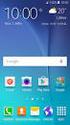 Vodafone Negócios Manual de utilizador Telefone Fixo Express com Base Vodafone 312/612 Vodafone One Net Preparação do Telefone Conteúdo da Embalagem 1 Telefone 2 Bateria 3 Base de apoio 4 Auricular 5
Vodafone Negócios Manual de utilizador Telefone Fixo Express com Base Vodafone 312/612 Vodafone One Net Preparação do Telefone Conteúdo da Embalagem 1 Telefone 2 Bateria 3 Base de apoio 4 Auricular 5
Garmin Swim Manual de Início Rápido
 Garmin Swim Manual de Início Rápido Novembro 2013 190-01453-54_0D Impresso em Taiwan Introdução AVISO Consulte sempre o seu médico antes de iniciar ou alterar o seu programa de exercícios. Consulte no
Garmin Swim Manual de Início Rápido Novembro 2013 190-01453-54_0D Impresso em Taiwan Introdução AVISO Consulte sempre o seu médico antes de iniciar ou alterar o seu programa de exercícios. Consulte no
IdeaTab A3000. Guia Quick Start v1.0
 IdeaTab A3000 Guia Quick Start v1.0 Bem-vindo Câmara frontal Botão do volume Leia atentamente este guia antes de utilizar o seu IdeaTab. O guia irá ajudá-lo a aceder a sugestões sobre a configuração e
IdeaTab A3000 Guia Quick Start v1.0 Bem-vindo Câmara frontal Botão do volume Leia atentamente este guia antes de utilizar o seu IdeaTab. O guia irá ajudá-lo a aceder a sugestões sobre a configuração e
GMI 20 Manual do Utilizador
 GMI 20 Manual do Utilizador Junho 2013 190-01609-34_0A Impresso em Taiwan Todos os direitos reservados. Ao abrigo das leis de direitos de autor, este manual não pode ser copiado, parcial ou integralmente,
GMI 20 Manual do Utilizador Junho 2013 190-01609-34_0A Impresso em Taiwan Todos os direitos reservados. Ao abrigo das leis de direitos de autor, este manual não pode ser copiado, parcial ou integralmente,
ThinkPad X Series. Manual de Instalação
 Part Number: 92P1934 ThinkPad X Series Manual de Instalação Lista de verificação de componentes A IBM agradece a sua preferência por um IBM ThinkPad X Series. Confronte os itens indicados nesta lista com
Part Number: 92P1934 ThinkPad X Series Manual de Instalação Lista de verificação de componentes A IBM agradece a sua preferência por um IBM ThinkPad X Series. Confronte os itens indicados nesta lista com
Multimédia Manual do utilizador
 Multimédia Manual do utilizador Copyright 2007 Hewlett-Packard Development Company, L.P. Windows é uma marca registada da Microsoft Corporation nos EUA. As informações aqui contidas estão sujeitas a alterações
Multimédia Manual do utilizador Copyright 2007 Hewlett-Packard Development Company, L.P. Windows é uma marca registada da Microsoft Corporation nos EUA. As informações aqui contidas estão sujeitas a alterações
F O R E R U N N E R 6 1 0
 F O R E R U N N E R 6 1 0 M a n u a l d e I n í c i o R á p i d o Informações importantes aviso Consulte sempre o seu médico antes de iniciar ou alterar o seu programa de exercícios. Consulte o guia Informações
F O R E R U N N E R 6 1 0 M a n u a l d e I n í c i o R á p i d o Informações importantes aviso Consulte sempre o seu médico antes de iniciar ou alterar o seu programa de exercícios. Consulte o guia Informações
Garmin fleet 590 Manual do Utilizador. Agosto de _0A Impresso em Taiwan
 Garmin fleet 590 Manual do Utilizador Agosto de 2013 190-01505-34_0A Impresso em Taiwan 2013 Garmin Ltd. ou as suas subsidiárias Todos os direitos reservados. Exceto nos casos aqui indicados, nenhuma parte
Garmin fleet 590 Manual do Utilizador Agosto de 2013 190-01505-34_0A Impresso em Taiwan 2013 Garmin Ltd. ou as suas subsidiárias Todos os direitos reservados. Exceto nos casos aqui indicados, nenhuma parte
QUICK GUIDE - RSE SISTEMA RSE (REAR SEAT ENTERTAINMENT) VOLVO WEB EDITION
 VOLVO QUICK GUIDE - RSE WEB EDITION SISTEMA RSE (REAR SEAT ENTERTAINMENT) O seu automóvel encontra-se equipado com uma exclusiva instalação multimédia. O sistema Rear Seat Entertainment acrescenta ao equipamento
VOLVO QUICK GUIDE - RSE WEB EDITION SISTEMA RSE (REAR SEAT ENTERTAINMENT) O seu automóvel encontra-se equipado com uma exclusiva instalação multimédia. O sistema Rear Seat Entertainment acrescenta ao equipamento
Forerunner. 10 Manual do Utilizador. Agosto _0A Impresso em Taiwan
 Forerunner 10 Manual do Utilizador Agosto 2012 190-01472-34_0A Impresso em Taiwan Todos os direitos reservados. Ao abrigo das leis de direitos de autor, este manual não pode ser copiado, parcial ou integralmente,
Forerunner 10 Manual do Utilizador Agosto 2012 190-01472-34_0A Impresso em Taiwan Todos os direitos reservados. Ao abrigo das leis de direitos de autor, este manual não pode ser copiado, parcial ou integralmente,
nüvi Série 140/150 Manual do Utilizador
 nüvi Série 140/150 Manual do Utilizador Março 2014 190-01517-34_0B Impresso em Taiwan Todos os direitos reservados. Ao abrigo das leis de direitos de autor, este manual não pode ser copiado, parcial ou
nüvi Série 140/150 Manual do Utilizador Março 2014 190-01517-34_0B Impresso em Taiwan Todos os direitos reservados. Ao abrigo das leis de direitos de autor, este manual não pode ser copiado, parcial ou
Índice 85 21/01/ :29:50
 Índice Conteúdo da embalagem... 86 Início... 87 Descrição do ARCHOS... 88 Assistente de instalação... 90 Ligação a uma rede WiFi... 91 A interface Android TM... 92 Familiarização com a tecnologia Android
Índice Conteúdo da embalagem... 86 Início... 87 Descrição do ARCHOS... 88 Assistente de instalação... 90 Ligação a uma rede WiFi... 91 A interface Android TM... 92 Familiarização com a tecnologia Android
Manual do proprietário. série 700. nüvi. assistente pessoal de viagem
 nüvi Manual do proprietário série 700 assistente pessoal de viagem 2007 Garmin Ltd. ou as suas subsidiárias Garmin International, Inc. 1200 East 151st Street, Olathe, Kansas 66062, EUA Tel. (913) 397 8200
nüvi Manual do proprietário série 700 assistente pessoal de viagem 2007 Garmin Ltd. ou as suas subsidiárias Garmin International, Inc. 1200 East 151st Street, Olathe, Kansas 66062, EUA Tel. (913) 397 8200
Capítulo 1: Introdução. Capítulo 2: Como começar
 Capítulo 1: Introdução Media Player 100 é um Media Player Digital que inclui um conector para uma memória USB e leitor de cartões. O Media Player 100 conectado ao centro de entretenimento doméstico permite
Capítulo 1: Introdução Media Player 100 é um Media Player Digital que inclui um conector para uma memória USB e leitor de cartões. O Media Player 100 conectado ao centro de entretenimento doméstico permite
Série nüvi 2707/2708 Manual do Utilizador
 Série nüvi 2707/2708 Manual do Utilizador Março 2013 190-01589-34_0A Impresso em Taiwan Todos os direitos reservados. Ao abrigo das leis de direitos de autor, este manual não pode ser copiado, parcial
Série nüvi 2707/2708 Manual do Utilizador Março 2013 190-01589-34_0A Impresso em Taiwan Todos os direitos reservados. Ao abrigo das leis de direitos de autor, este manual não pode ser copiado, parcial
Boas-vindas. Guia de iniciação rápida. Ligar. Instalar. Apreciar
 Boas-vindas PT Guia de iniciação rápida 1 2 3 Ligar Instalar Apreciar Conteúdo da caixa Telefone Estação de base Unidade de alimentação para a estação de base Fio telefónico 2 pilhas recarregáveis AAA
Boas-vindas PT Guia de iniciação rápida 1 2 3 Ligar Instalar Apreciar Conteúdo da caixa Telefone Estação de base Unidade de alimentação para a estação de base Fio telefónico 2 pilhas recarregáveis AAA
Manual do utilizador
 BT24WOM Manual do utilizador LEITOR MULTIMÉDIA DIGITAL Descrição geral das funções O BT24WOM é um leitor MP4 com ecrã táctil. O utilizador pode utilizar os dedos para tocar no ícone e seleccionar o menu
BT24WOM Manual do utilizador LEITOR MULTIMÉDIA DIGITAL Descrição geral das funções O BT24WOM é um leitor MP4 com ecrã táctil. O utilizador pode utilizar os dedos para tocar no ícone e seleccionar o menu
Livros. Operações básicas. Submenu Livro
 Operações básicas Prima e mantenha premido o botão Alimentação para ligar o dispositivo. Acede automaticamente ao menu principal no menu Início após o ecrã de arranque. O menu principal inclui Livros,
Operações básicas Prima e mantenha premido o botão Alimentação para ligar o dispositivo. Acede automaticamente ao menu principal no menu Início após o ecrã de arranque. O menu principal inclui Livros,
manual de início rápido RELÓGIO DESPORTIVO COM GPS
 manual de início rápido F O R E R U N N E R 2 1 0 RELÓGIO DESPORTIVO COM GPS Informações importantes aviso Consulte sempre o seu médico antes de iniciar ou alterar o seu programa de exercícios. Consulte
manual de início rápido F O R E R U N N E R 2 1 0 RELÓGIO DESPORTIVO COM GPS Informações importantes aviso Consulte sempre o seu médico antes de iniciar ou alterar o seu programa de exercícios. Consulte
Conteúdo da embalagem
 Conteúdo da embalagem 1 Unidade principal do Leitor 2 Estojo de protecção de livros electrónicos 3 Auscultador 4 Cabo USB 5 Guia rápido 6 Cartão de garantia Descrição geral da unidade principal 14 1 2
Conteúdo da embalagem 1 Unidade principal do Leitor 2 Estojo de protecção de livros electrónicos 3 Auscultador 4 Cabo USB 5 Guia rápido 6 Cartão de garantia Descrição geral da unidade principal 14 1 2
Sempre pronto a ajudar. Registe o seu produto e obtenha suporte em HMP2000. Questões? Contacte a Philips. Manual do utilizador
 Sempre pronto a ajudar Registe o seu produto e obtenha suporte em www.philips.com/welcome HMP2000 Questões? Contacte a Philips Manual do utilizador Índice 1 Aviso de marca comercial 3 2 Informações básicas
Sempre pronto a ajudar Registe o seu produto e obtenha suporte em www.philips.com/welcome HMP2000 Questões? Contacte a Philips Manual do utilizador Índice 1 Aviso de marca comercial 3 2 Informações básicas
nüvi séries 2200/2300/2400
 nüvi séries 2200/2300/2400 manual do utilizador para utilização com estes modelos de nüvi: 2200, 2240, 2250, 2300, 2310, 2340, 2350, 2360, 2370 2440, 2450, 2460 2010-2011 Garmin Ltd. ou as suas subsidiárias
nüvi séries 2200/2300/2400 manual do utilizador para utilização com estes modelos de nüvi: 2200, 2240, 2250, 2300, 2310, 2340, 2350, 2360, 2370 2440, 2450, 2460 2010-2011 Garmin Ltd. ou as suas subsidiárias
dēzl 760 Manual do Utilizador
 dēzl 760 Manual do Utilizador Junho 2015 Impresso em Taiwan 190-01511-34_0B Todos os direitos reservados. Ao abrigo das leis de direitos de autor, este manual não pode ser copiado, parcial ou integralmente,
dēzl 760 Manual do Utilizador Junho 2015 Impresso em Taiwan 190-01511-34_0B Todos os direitos reservados. Ao abrigo das leis de direitos de autor, este manual não pode ser copiado, parcial ou integralmente,
Precauções. Desligue-o num avião Respeite as limitações relacionadas. Não utilize o seu telemóvel num avião.
 Precauções Leia cuidadosamente e respeite os termos abaixo apresentados: Modo de arranque seguro Não utilize o seu telemóvel em locais proibidos, caso contrário poderá provocar interferências ou situações
Precauções Leia cuidadosamente e respeite os termos abaixo apresentados: Modo de arranque seguro Não utilize o seu telemóvel em locais proibidos, caso contrário poderá provocar interferências ou situações
Calisto P240-M. USB Microtelefone MANUAL DO UTILIZADOR
 TM Calisto P240-M USB Microtelefone MANUAL DO UTILIZADOR Bem-vindo Parabéns por ter adquirido um produto Plantronics. Este manual contém instruções de instalação e utilização do Microtelefone Calisto P240-M
TM Calisto P240-M USB Microtelefone MANUAL DO UTILIZADOR Bem-vindo Parabéns por ter adquirido um produto Plantronics. Este manual contém instruções de instalação e utilização do Microtelefone Calisto P240-M
Dispositivos multimédia portáteis
 Dispositivos multimédia portáteis LIGAÇÕES PARA DISPOSITIVOS MULTIMÉDIA PORTÁTEIS Os dispositivos multimédia portáteis podem ser ligados ao hub multimédia situado na caixa de arrumos. Entre os dispositivos
Dispositivos multimédia portáteis LIGAÇÕES PARA DISPOSITIVOS MULTIMÉDIA PORTÁTEIS Os dispositivos multimédia portáteis podem ser ligados ao hub multimédia situado na caixa de arrumos. Entre os dispositivos
Controlo Remoto de Multimédia HP (somente nalguns modelos) Manual do utilizador
 Controlo Remoto de Multimédia HP (somente nalguns modelos) Manual do utilizador Copyright 2008 Hewlett-Packard Development Company, L.P. Windows e Windows Vista são marcas comerciais ou marcas comerciais
Controlo Remoto de Multimédia HP (somente nalguns modelos) Manual do utilizador Copyright 2008 Hewlett-Packard Development Company, L.P. Windows e Windows Vista são marcas comerciais ou marcas comerciais
Garmin fleet 660 Manual do Utilizador
 Garmin fleet 660 Manual do Utilizador Outubro 2014 Impresso em Taiwan 190-01791-34_0A Todos os direitos reservados. Ao abrigo das leis de direitos de autor, este manual não pode ser copiado, parcial ou
Garmin fleet 660 Manual do Utilizador Outubro 2014 Impresso em Taiwan 190-01791-34_0A Todos os direitos reservados. Ao abrigo das leis de direitos de autor, este manual não pode ser copiado, parcial ou
manual do utilizador EDGE 200 COMPUTADOR PARA CICLISMO COM TECNOLOGIA GPS Agosto de _0A Impresso em Taiwan
 manual do utilizador EDGE 200 COMPUTADOR PARA CICLISMO COM TECNOLOGIA GPS Agosto de 2011 190-01368-34_0A Impresso em Taiwan Como começar aviso Consulte sempre o seu médico antes de iniciar ou alterar o
manual do utilizador EDGE 200 COMPUTADOR PARA CICLISMO COM TECNOLOGIA GPS Agosto de 2011 190-01368-34_0A Impresso em Taiwan Como começar aviso Consulte sempre o seu médico antes de iniciar ou alterar o
Multimédia. Manual do utilizador
 Multimédia Manual do utilizador Copyright 2007 Hewlett-Packard Development Company, L.P. Microsoft é uma marca comercial registada da Microsoft Corporation nos E.U.A. As informações aqui contidas estão
Multimédia Manual do utilizador Copyright 2007 Hewlett-Packard Development Company, L.P. Microsoft é uma marca comercial registada da Microsoft Corporation nos E.U.A. As informações aqui contidas estão
O que pode fazer com o Image Data Converter
 O que pode fazer com o Image Data Converter Bem-vindo ao Image Data Converter Ver.1.5, o software de aplicação que lhe permite ver e fazer ajustes num ficheiro de formato RAW (SRF) ( ficheiro RAW neste
O que pode fazer com o Image Data Converter Bem-vindo ao Image Data Converter Ver.1.5, o software de aplicação que lhe permite ver e fazer ajustes num ficheiro de formato RAW (SRF) ( ficheiro RAW neste
zūmo Série 300 Manual do Utilizador Maio _0A Impresso em Taiwan
 zūmo Série 300 Manual do Utilizador Maio 2012 190-01457-34_0A Impresso em Taiwan Todos os direitos reservados. Ao abrigo das leis de direitos de autor, este manual não pode ser copiado, parcial ou integralmente,
zūmo Série 300 Manual do Utilizador Maio 2012 190-01457-34_0A Impresso em Taiwan Todos os direitos reservados. Ao abrigo das leis de direitos de autor, este manual não pode ser copiado, parcial ou integralmente,
Astro 320 manual de início rápido. Sistema de localização de cães por GPS
 Astro 320 manual de início rápido Sistema de localização de cães por GPS Como começar Aviso Consulte o guia Informações Importantes de Segurança e do Produto na embalagem do produto para ler os avisos
Astro 320 manual de início rápido Sistema de localização de cães por GPS Como começar Aviso Consulte o guia Informações Importantes de Segurança e do Produto na embalagem do produto para ler os avisos
Atualizar o Firmware das Câmaras Digitais SLR (Armazenamento em Massa) Windows
 Atualizar o Firmware das Câmaras Digitais SLR (Armazenamento em Massa) Windows Obrigado por ter escolhido um produto Nikon. Este guia descreve como actualizar este firmware. Se não tiver a certeza de que
Atualizar o Firmware das Câmaras Digitais SLR (Armazenamento em Massa) Windows Obrigado por ter escolhido um produto Nikon. Este guia descreve como actualizar este firmware. Se não tiver a certeza de que
Multimédia Manual do utilizador
 Multimédia Manual do utilizador Copyright 2007 Hewlett-Packard Development Company, L.P. Microsoft é uma marca comercial registada da Microsoft Corporation nos E.U.A. As informações aqui contidas estão
Multimédia Manual do utilizador Copyright 2007 Hewlett-Packard Development Company, L.P. Microsoft é uma marca comercial registada da Microsoft Corporation nos E.U.A. As informações aqui contidas estão
Manual do proprietário. Navegação portátil nüvi 360
 Manual do proprietário Navegação portátil nüvi 360 2006 2007 Garmin Ltd. ou as suas subsidiárias Garmin International, Inc. 1200 East 151st Street, Olathe, Kansas 66062, Estados Unidos. Tel. 00/1/913/397.8200
Manual do proprietário Navegação portátil nüvi 360 2006 2007 Garmin Ltd. ou as suas subsidiárias Garmin International, Inc. 1200 East 151st Street, Olathe, Kansas 66062, Estados Unidos. Tel. 00/1/913/397.8200
Approach. S3 Manual do Utilizador. Maio _0B Impresso em Taiwan
 Approach S3 Manual do Utilizador Maio 2012 190-01467-34_0B Impresso em Taiwan Todos os direitos reservados. Ao abrigo das leis de direitos de autor, este manual não pode ser copiado, parcial ou integralmente,
Approach S3 Manual do Utilizador Maio 2012 190-01467-34_0B Impresso em Taiwan Todos os direitos reservados. Ao abrigo das leis de direitos de autor, este manual não pode ser copiado, parcial ou integralmente,
SCMA 901 Manual de utilizador
 SCMA 901 Manual de utilizador Índice Bem Vindo!... 3 Precauções... 4 Bluetooth... 5 Emparelhamento... 5 Utilização das funções Bluetooth... 6 Histórico de chamadas... 6 Lista de Contactos... 7 Marcação
SCMA 901 Manual de utilizador Índice Bem Vindo!... 3 Precauções... 4 Bluetooth... 5 Emparelhamento... 5 Utilização das funções Bluetooth... 6 Histórico de chamadas... 6 Lista de Contactos... 7 Marcação
Placas de suporte externas Manual do utilizador
 Placas de suporte externas Manual do utilizador Copyright 2008 Hewlett-Packard Development Company, L.P. Java é uma marca comercial da Sun Microsystems, Inc. nos E.U.A. O logótipo SD é uma marca comercial
Placas de suporte externas Manual do utilizador Copyright 2008 Hewlett-Packard Development Company, L.P. Java é uma marca comercial da Sun Microsystems, Inc. nos E.U.A. O logótipo SD é uma marca comercial
Multimédia Manual do Utilizador
 Multimédia Manual do Utilizador Copyright 2007 Hewlett-Packard Development Company, L.P. Microsoft é uma marca registada da Microsoft Corporation nos E.U.A. As informações aqui contidas estão sujeitas
Multimédia Manual do Utilizador Copyright 2007 Hewlett-Packard Development Company, L.P. Microsoft é uma marca registada da Microsoft Corporation nos E.U.A. As informações aqui contidas estão sujeitas
manual de início rápido F O R E R U N N E R X T DISPOSITIVO GPS DE TREINO MULTIDESPORTO
 manual de início rápido F O R E R U N N E R 3 1 0 X T DISPOSITIVO GPS DE TREINO MULTIDESPORTO Aviso: Consulte sempre o seu médico antes de iniciar ou alterar o seu programa de exercício. Consulte o guia
manual de início rápido F O R E R U N N E R 3 1 0 X T DISPOSITIVO GPS DE TREINO MULTIDESPORTO Aviso: Consulte sempre o seu médico antes de iniciar ou alterar o seu programa de exercício. Consulte o guia
dēzl 560 manual do utilizador
 dēzl 560 manual do utilizador 2011-2012 Garmin Ltd. ou suas subsidiárias Todos os direitos reservados. Excepto nos casos aqui indicados, nenhuma parte deste manual pode ser reproduzida, copiada, transmitida,
dēzl 560 manual do utilizador 2011-2012 Garmin Ltd. ou suas subsidiárias Todos os direitos reservados. Excepto nos casos aqui indicados, nenhuma parte deste manual pode ser reproduzida, copiada, transmitida,
manual de início rápido RELÓGIO DESPORTIVO COM FUNCIONALIDADES GPS E SINCRONIZAÇÃO SEM FIOS
 manual de início rápido F O R E R U N N E R 4 1 0 RELÓGIO DESPORTIVO COM FUNCIONALIDADES GPS E SINCRONIZAÇÃO SEM FIOS Aviso Este produto contém uma bateria de iões de lítio não substituível. Consulte sempre
manual de início rápido F O R E R U N N E R 4 1 0 RELÓGIO DESPORTIVO COM FUNCIONALIDADES GPS E SINCRONIZAÇÃO SEM FIOS Aviso Este produto contém uma bateria de iões de lítio não substituível. Consulte sempre
nüvi 57/58/67/68 Manual do Utilizador
 nüvi 57/58/67/68 Manual do Utilizador Março 2015 Impresso em Taiwan 190-01806-34_0B Todos os direitos reservados. Ao abrigo das leis de direitos de autor, este manual não pode ser copiado, parcial ou integralmente,
nüvi 57/58/67/68 Manual do Utilizador Março 2015 Impresso em Taiwan 190-01806-34_0B Todos os direitos reservados. Ao abrigo das leis de direitos de autor, este manual não pode ser copiado, parcial ou integralmente,
NAVEGAÇÃO.
 NAVEGAÇÃO www.fiatnavigation.com www.daiichi.com.tr Começar Ao utilizar o software de navegação pela primeira vez, o processo de configuração inicial é iniciado automaticamente. Faça o seguinte: Selecione
NAVEGAÇÃO www.fiatnavigation.com www.daiichi.com.tr Começar Ao utilizar o software de navegação pela primeira vez, o processo de configuração inicial é iniciado automaticamente. Faça o seguinte: Selecione
Actualizações de software Manual do utilizador
 Actualizações de software Manual do utilizador Copyright 2007 Hewlett-Packard Development Company, L.P. Windows é uma marca comercial registada da Microsoft Corporation nos EUA. As informações aqui contidas
Actualizações de software Manual do utilizador Copyright 2007 Hewlett-Packard Development Company, L.P. Windows é uma marca comercial registada da Microsoft Corporation nos EUA. As informações aqui contidas
Controlo remoto (só em alguns modelos)
 Controlo remoto (só em alguns modelos) Manual do utilizador Copyright 2006 Hewlett-Packard Development Company, L.P. Microsoft e Windows são marcas registadas da Microsoft Corporation nos EUA. As informações
Controlo remoto (só em alguns modelos) Manual do utilizador Copyright 2006 Hewlett-Packard Development Company, L.P. Microsoft e Windows são marcas registadas da Microsoft Corporation nos EUA. As informações
Índice. Preparação... 2 Introduzir as baterias... 2 Colocação da correia... 3 Introdução do cartão SD/MMC... 3
 PT Índice Identificação dos componentes Preparação... 2 Introduzir as baterias... 2 Colocação da correia... 3 Introdução do cartão SD/MMC... 3 Definições da câmara Modo de gravação... 4 Botão da resolução...
PT Índice Identificação dos componentes Preparação... 2 Introduzir as baterias... 2 Colocação da correia... 3 Introdução do cartão SD/MMC... 3 Definições da câmara Modo de gravação... 4 Botão da resolução...
Actualizar o Firmware da Câmara Digital SLR. Windows
 Actualizar o Firmware da Câmara Digital SLR Windows Obrigado por ter escolhido um produto Nikon. Este guia descreve como actualizar este firmware. Se não tiver a certeza de que pode executar correctamente
Actualizar o Firmware da Câmara Digital SLR Windows Obrigado por ter escolhido um produto Nikon. Este guia descreve como actualizar este firmware. Se não tiver a certeza de que pode executar correctamente
